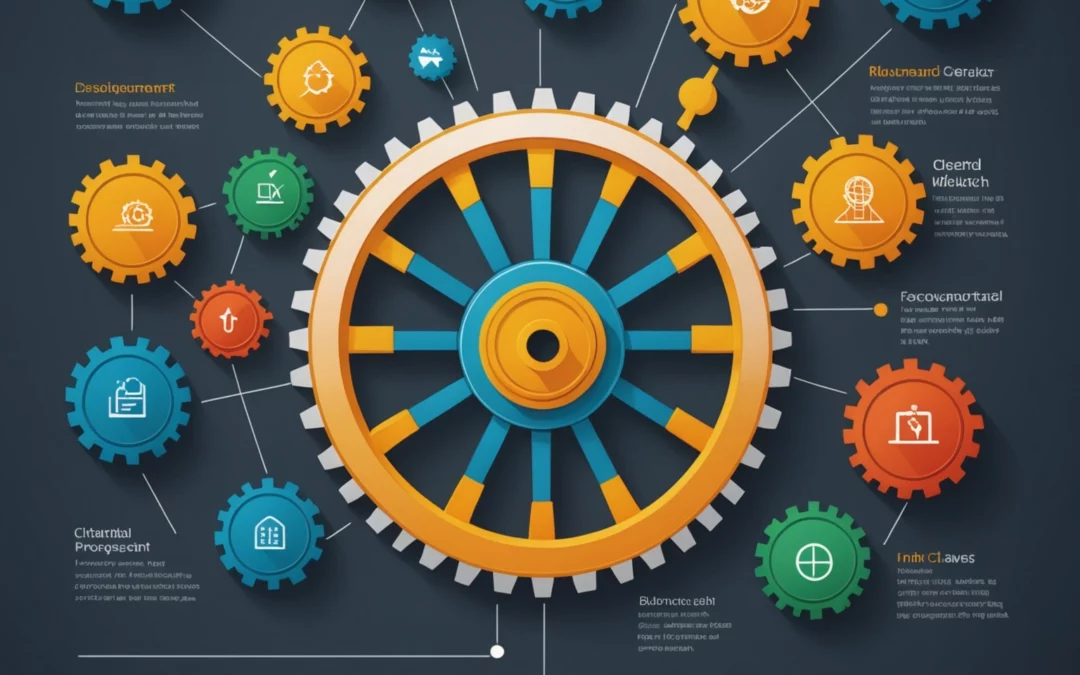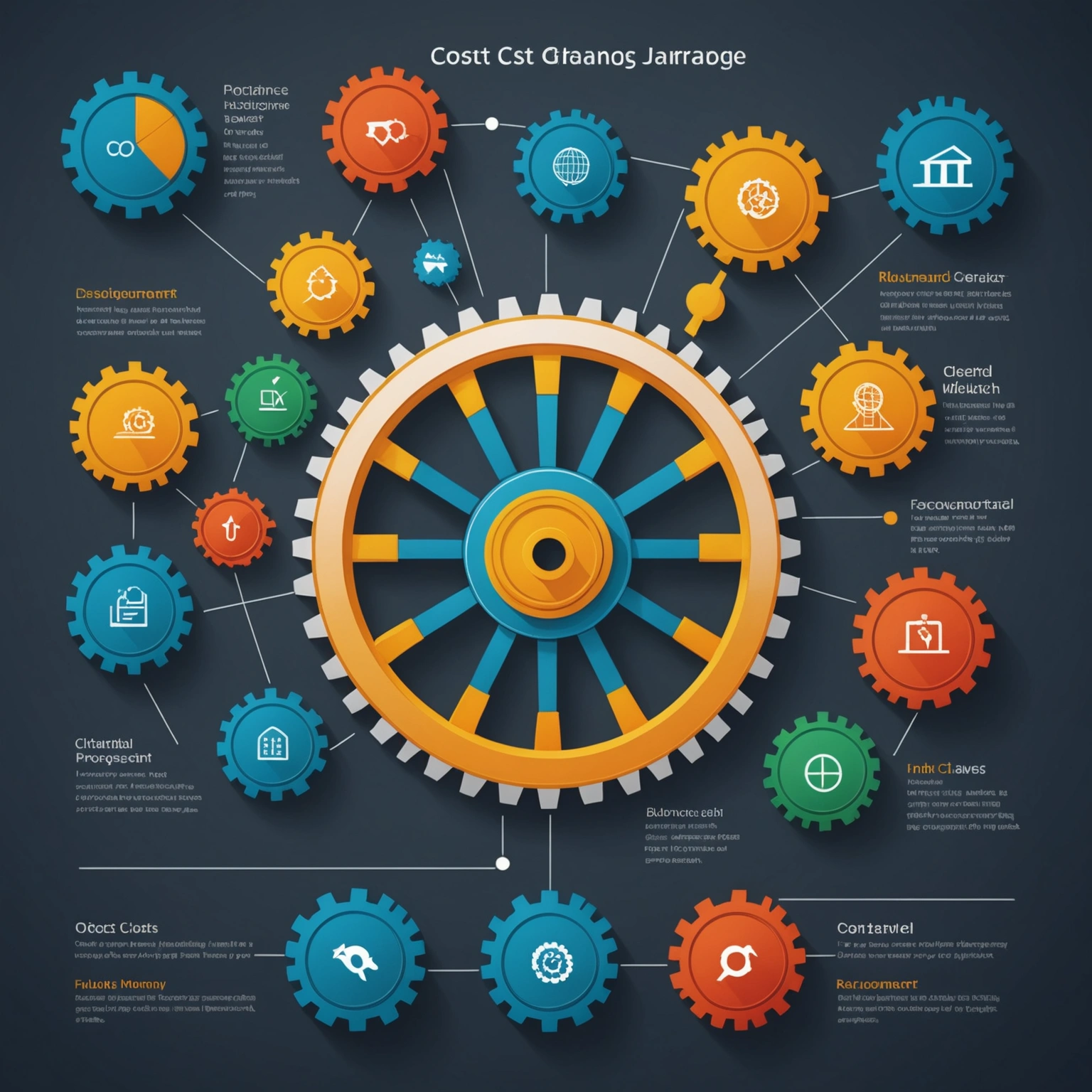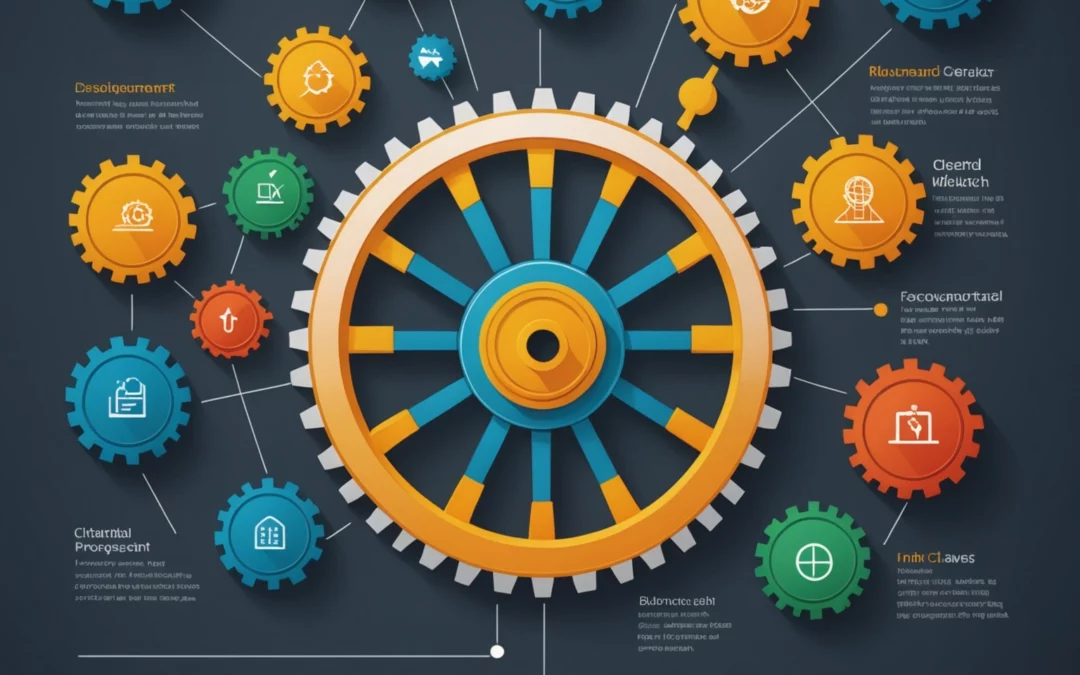
por PyMECity.es | 08-05-2025 | Producción
Optimiza tus Costos de Producción para Aumentar la Rentabilidad
La gestión adecuada de los costos de producción es un factor clave para garantizar la rentabilidad de cualquier empresa. Comprender la diferencia entre costos fijos y variables puede ayudar a los gerentes a tomar decisiones más informadas y a optimizar sus recursos financieros. Un análisis exhaustivo de estos costos permite identificar áreas de mejora que pueden resultar en un aumento significativo en los márgenes de beneficio.
Además, el uso de fórmulas precisas para calcular el costo total de producción es fundamental para el éxito empresarial. Conociendo estos costos, las empresas pueden ajustar su estrategia y maximizar su eficiencia operativa. La integración de la depreciación y otros costos indirectos en el análisis financiero proporciona una visión más completa del rendimiento y la viabilidad del negocio.
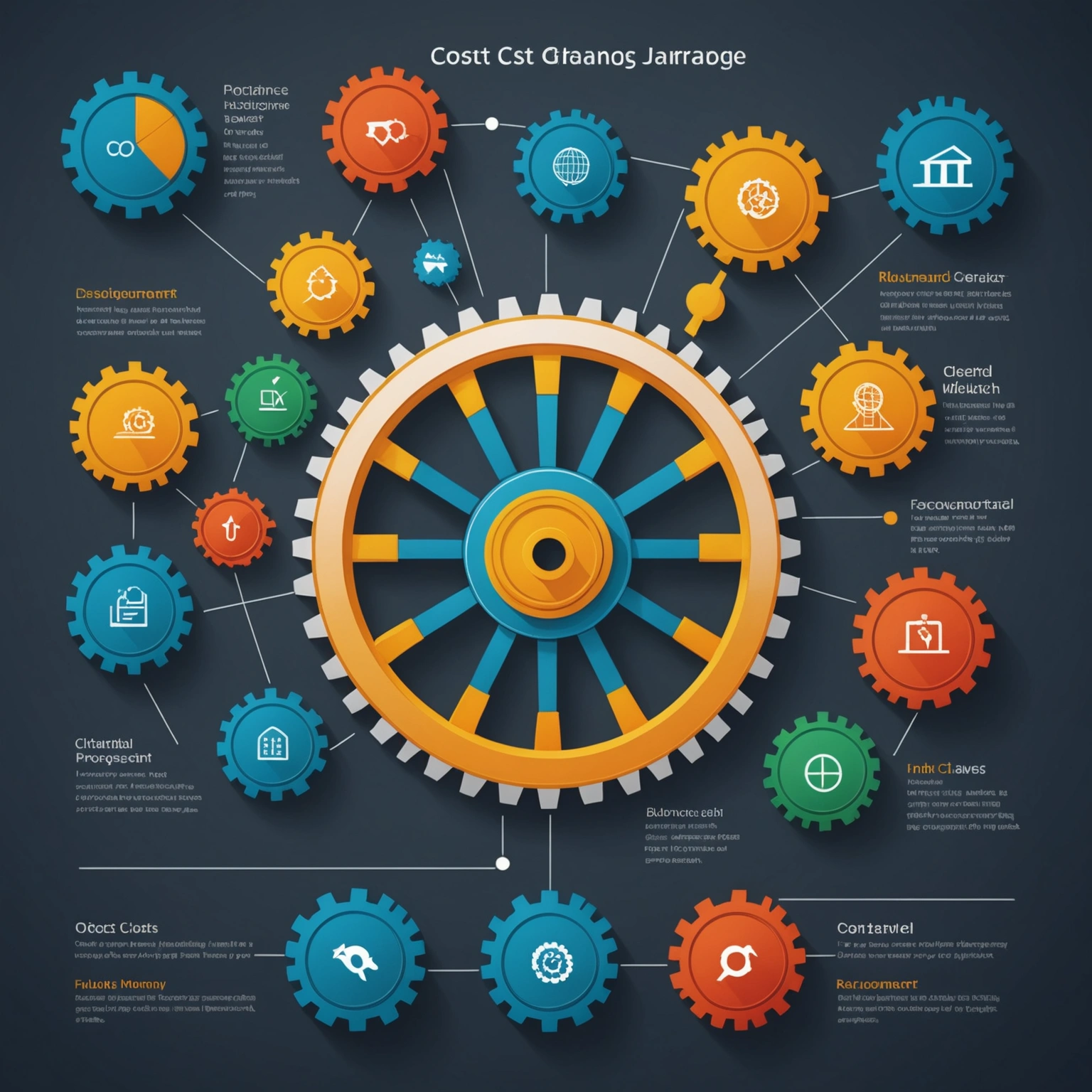
1. Importancia de la Gestión de Costos de Producción
La gestión de costos de producción es fundamental para el éxito de cualquier empresa, ya que permite tener un control efectivo sobre los gastos. Al comprender cómo se distribuyen los costos fijos y variables, las empresas pueden identificar oportunidades para reducir gastos y aumentar su rentabilidad. Esta información es esencial para la toma de decisiones estratégicas que impactan directamente en la salud financiera de la organización.
Además, una adecuada gestión de costos contribuye a mantener la competitividad en el mercado. Las empresas que monitorean y optimizan sus costos de producción están mejor preparadas para adaptarse a cambios en la demanda y en los precios de las materias primas. Por lo tanto, invertir en un análisis detallado de costos no solo mejora la eficiencia operativa, sino que también fortalece la posición de la empresa en un entorno empresarial cada vez más desafiante.
1.1. Viabilidad Financiera de la Empresa
La viabilidad financiera de una empresa es crucial para su sostenibilidad a largo plazo. Esto implica no solo evaluar los ingresos y gastos, sino también analizar la capacidad de la empresa para generar beneficios de manera constante. Las empresas con un sólido entendimiento de su situación financiera están mejor equipadas para enfrentar desafíos económicos y aprovechar oportunidades de crecimiento.
Una gestión eficaz de los costos de producción permite a las empresas mantener un flujo de efectivo positivo, lo que es vital para financiar operaciones y proyectos futuros. Al identificar y controlar los costos, las organizaciones pueden asegurar que sus recursos se utilicen de manera eficiente y se maximice la rentabilidad. Esto no solo fortalece la posición financiera de la empresa, sino que también genera confianza entre los inversores y socios comerciales.
1.2. Impacto en la Rentabilidad
El impacto en la rentabilidad de una empresa está directamente relacionado con la gestión de sus costos de producción. Una reducción en los costos variables y fijos puede mejorar significativamente los márgenes de beneficio, permitiendo a las empresas obtener mayores ganancias netas. Además, un control efectivo de los costos ayuda a las organizaciones a ser más competitivas en un mercado en constante cambio.
Las empresas que analizan sus costos de producción son capaces de tomar decisiones basadas en datos que optimizan sus procesos y recursos. Este enfoque permite identificar áreas donde se pueden hacer ajustes estratégicos, como la renegociación de contratos o la inversión en tecnología más eficiente. Al final, estas mejoras no solo reducen costos, sino que también potencian la rentabilidad a largo plazo.
2. Clasificación de Costos de Producción
La clasificación de costos de producción es esencial para entender cómo se estructuran los gastos dentro de una empresa. Principalmente, los costos se dividen en costos fijos y costos variables, cada uno desempeñando un papel diferente en la contabilidad financiera. Los costos fijos permanecen constantes independientemente del volumen de producción, mientras que los costos variables fluctúan según la cantidad de bienes o servicios producidos.
Comprender esta clasificación permite a las empresas realizar un análisis más profundo de sus gastos y tomar decisiones informadas. Por ejemplo, al identificar costos variables, las organizaciones pueden ajustar su producción para maximizar la eficiencia y reducir gastos. Además, la gestión adecuada de los costos fijos es igualmente crucial, ya que las empresas deben asegurarse de que sus ingresos sean suficientes para cubrir estos gastos constantes, garantizando así su estabilidad financiera.
2.1. Costos Fijos
Los costos fijos son aquellos gastos que permanecen constantes independientemente del nivel de producción de una empresa. Estos costos incluyen elementos como el alquiler de instalaciones, salarios de empleados permanentes y seguros, que no varían con la producción. Comprender la naturaleza de los costos fijos es crucial para la planificación financiera y la estabilidad operativa de cualquier negocio.
A pesar de su naturaleza invariable, la gestión adecuada de los costos fijos puede llevar a una mayor eficiencia financiera. Las empresas deben asegurarse de que sus ingresos mensuales superen estos gastos para evitar problemas de liquidez. Además, al reducir costos fijos mediante la optimización de recursos o la renegociación de contratos, las empresas pueden mejorar sus márgenes de beneficio y fortalecer su posición en el mercado.
2.1.1. Ejemplos de Costos Fijos
Los costos fijos incluyen una variedad de gastos que no cambian con el nivel de producción. Por ejemplo, el alquiler de un local comercial es un gasto fijo que debe pagarse mensualmente, sin importar cuántos productos se fabriquen. Asimismo, los salarios de los empleados permanentes se consideran costos fijos, ya que estos trabajadores reciben su remuneración independientemente de la actividad productiva de la empresa.
Otro ejemplo común de costos fijos son los seguros que una empresa debe contratar para proteger sus activos y operaciones. Estos gastos son necesarios para la continuidad del negocio y se deben pagar regularmente, sin relación directa con la producción. Además, los costos de mantenimiento de equipos e instalaciones también pueden clasificarse como fijos, ya que son necesarios para mantener la infraestructura operativa aunque no se produzcan bienes o servicios durante un período determinado.
2.2. Costos Variables
Los costos variables son aquellos gastos que fluctúan según el nivel de producción de una empresa. Esto significa que a medida que aumenta la producción, también lo hacen los costos asociados, como las materias primas y la mano de obra directa. Por ejemplo, si una fábrica produce más unidades de un producto, tendrá que comprar más materiales, lo que incrementa sus costos variables.
La gestión de los costos variables es esencial para mantener la rentabilidad en un entorno empresarial competitivo. Al analizar estos costos, las empresas pueden identificar oportunidades para reducir gastos y mejorar la eficiencia operativa. Además, el control de los costos variables permite a las organizaciones ajustar su producción de manera más efectiva en respuesta a los cambios en la demanda del mercado.
2.2.1. Ejemplos de Costos Variables
Los costos variables abarcan una variedad de gastos que dependen directamente del nivel de producción. Por ejemplo, el costo de materias primas, como el acero para una fábrica de automóviles, aumenta a medida que se producen más vehículos. Otro ejemplo es la mano de obra directa, donde los salarios de los trabajadores pueden variar según las horas extras trabajadas en épocas de alta demanda.
Además, los costos de envío y distribución son considerados variables, ya que dependen del volumen de productos vendidos. A medida que una empresa vende más, también incrementan los costos asociados al transporte y la logística. Asimismo, los gastos de publicidad pueden fluctuar en función de las campañas que se implementen para impulsar las ventas, reflejando así la naturaleza variable de estos costos.
3. Cálculo del Costo Total de Producción
El cálculo del costo total de producción es fundamental para cualquier empresa que busca entender su estructura de costos. Este cálculo incluye tanto los costos fijos como los variables, lo que permite tener una visión completa de los gastos asociados con la fabricación de productos. La fórmula básica para determinar este costo es simple: sumar todos los gastos en materias primas, mano de obra, costos indirectos y cualquier otro gasto relacionado.
Realizar un cálculo preciso del costo total de producción no solo ayuda a establecer precios competitivos, sino que también permite identificar áreas donde se pueden reducir gastos. Por ejemplo, al analizar los costos en detalle, las empresas pueden descubrir ineficiencias en su proceso de producción o en la cadena de suministro. Además, este análisis es crucial para la toma de decisiones estratégicas que impactan la rentabilidad y sostenibilidad del negocio.
3.1. Fórmulas Esenciales
Para calcular el costo total de producción, es esencial utilizar fórmulas que integren todos los elementos de costo. Una de las fórmulas más utilizadas es la que suma los costos fijos y costos variables: Costo Total = Costos Fijos + Costos Variables. Esta fórmula proporciona una visión clara de cuánto gasta una empresa en su producción y ayuda a establecer precios adecuados para los productos.
Otra fórmula importante es el cálculo del costo por unidad, que se obtiene dividiendo el costo total de producción entre el número de unidades producidas. Esto permite a las empresas entender cuánto les cuesta producir cada artículo individualmente, facilitando la toma de decisiones estratégicas en cuanto a precios y márgenes de beneficio. Conocer el costo por unidad es crucial para mantener la competitividad y asegurar una rentabilidad adecuada.
3.2. Diferencias entre Costos Contables y Económicos
Los costos contables y los costos económicos son dos conceptos fundamentales en la contabilidad que presentan diferencias significativas. Los costos contables se centran en los gastos reales incurridos en un período determinado y se reflejan en los estados financieros de la empresa. Estos costos son útiles para la elaboración de informes y el cumplimiento de obligaciones fiscales, ofreciendo una visión clara de la situación financiera de la organización.
Por otro lado, los costos económicos consideran no solo los gastos directos, sino también los oportunidades perdidas y los costos de los recursos utilizados. Esto incluye factores como el costo de capital y el costo de los recursos que podrían haberse utilizado en otras inversiones. Al evaluar los costos económicos, las empresas obtienen una perspectiva más completa que les ayuda a tomar decisiones más informadas sobre la asignación de recursos y la rentabilidad a largo plazo.
4. Análisis Exhaustivo de Costos
El análisis exhaustivo de costos es una herramienta crucial para las empresas que buscan mejorar su desempeño financiero. Este proceso implica revisar detalladamente todos los costos involucrados en la producción y operación, lo que permite identificar áreas de ineficiencia y oportunidades de ahorro. Al llevar a cabo este análisis, las organizaciones pueden tomar decisiones informadas que optimizan el uso de sus recursos y mejoran su rentabilidad.
Una de las principales ventajas de realizar un análisis de costos es la capacidad de identificar los costos ocultos que pueden afectar la rentabilidad. Estos costos, a menudo pasados por alto, pueden incluir gastos indirectos o costos de mantenimiento que no se reflejan claramente en los informes contables. Al hacer visible esta información, las empresas pueden implementar estrategias para reducir estos costos y, en última instancia, aumentar su margen de beneficio.
4.1. Identificación de Áreas de Mejora
La identificación de áreas de mejora es un componente esencial del análisis de costos que permite a las empresas optimizar su eficiencia operativa. Al examinar cuidadosamente los diferentes elementos de costo, las organizaciones pueden detectar procesos ineficientes o redundantes que consumen recursos valiosos. Por ejemplo, una empresa podría descubrir que un exceso de materiales desperdiciados en la producción está aumentando innecesariamente sus costos variables.
Además, este análisis puede revelar oportunidades para mejorar la productividad y reducir costos indirectos. Al identificar áreas donde se pueden implementar mejoras tecnológicas o capacitación adicional para los empleados, las empresas pueden aumentar su competitividad. La evaluación continua de estos factores no solo ayuda a reducir costos, sino que también fomenta un ambiente de innovación y adaptación dentro de la organización.
4.2. Estrategias para Optimizar la Producción
Las estrategias para optimizar la producción son fundamentales para mejorar la eficiencia y reducir costos en una empresa. Una de las técnicas más efectivas es la implementación de la metodología Lean, que busca eliminar el desperdicio en todos los procesos. Esta metodología ayuda a las empresas a concentrarse en actividades que realmente agregan valor, mejorando así su productividad y rentabilidad.
Otra estrategia clave es la automatización de procesos, que permite a las empresas aumentar su capacidad de producción mientras reducen costos laborales. Al invertir en tecnología y maquinaria adecuada, las organizaciones pueden minimizar errores y acelerar la producción. Además, la capacitación continua de los empleados en el uso de estas tecnologías es crucial para maximizar los beneficios de la automatización y garantizar un flujo de trabajo eficiente y efectivo.
5. Relevancia de la Depreciación y Costos Indirectos
La depreciación y los costos indirectos son componentes críticos en el análisis financiero de cualquier empresa. La depreciación se refiere a la disminución del valor de los activos a lo largo del tiempo, y su correcta contabilización es esencial para reflejar con precisión la situación financiera de la organización. Ignorar la depreciación puede llevar a una sobreestimación de los activos y, por lo tanto, a decisiones empresariales mal fundamentadas.
Por otro lado, los costos indirectos, que incluyen gastos como el alquiler, servicios públicos y salarios administrativos, también desempeñan un rol vital en la estructura de costos de una empresa. Estos costos no se pueden atribuir directamente a un producto específico, pero son necesarios para el funcionamiento general del negocio. Al entender y gestionar adecuadamente tanto la depreciación como los costos indirectos, las empresas pueden mejorar su rentabilidad y asegurar una planificación financiera más efectiva.
5.1. Impacto de la Depreciación en los Costos
El impacto de la depreciación en los costos es significativo, ya que afecta directamente la rentabilidad de una empresa. A medida que los activos se deprecian, el costo asociado a su uso se distribuye a lo largo de su vida útil, reflejando una disminución en el valor contable de esos activos. Este proceso es crucial para asegurar que las empresas puedan recuperar su inversión a través de la generación de ingresos a lo largo del tiempo.
Además, la depreciación influye en la toma de decisiones sobre la inversión en nuevos activos. Las empresas deben evaluar si el costo de mantener un activo depreciado justifica su uso, o si es más beneficioso invertir en tecnología nueva que pueda aumentar la eficiencia. Al comprender el impacto de la depreciación, las organizaciones pueden optimizar su estructura de costos y mejorar su estrategia financiera.
5.2. Costos Indirectos en la Estrategia Empresarial
Los costos indirectos desempeñan un papel fundamental en la estrategia empresarial, ya que son esenciales para el funcionamiento general de la organización. Estos gastos, que incluyen elementos como el alquiler, los servicios públicos y los salarios de personal administrativo, deben ser cuidadosamente gestionados para evitar que afecten negativamente la rentabilidad. Comprender la naturaleza de estos costos permite a las empresas establecer precios adecuados y asegurar un flujo de efectivo positivo.
Además, la asignación adecuada de costos indirectos es crucial para la evaluación del desempeño de diferentes departamentos y productos. Al analizar cómo se distribuyen estos costos, las empresas pueden identificar áreas donde pueden reducir gastos o mejorar la eficiencia operativa. De esta manera, integrar los costos indirectos en la planificación estratégica no solo ayuda a maximizar la rentabilidad, sino que también contribuye a una toma de decisiones más informada.

por PyMECity.es | 30-04-2025 | Ninguna
Desarrollo Sostenible: La clave para un futuro empresarial exitoso
El desarrollo sostenible se ha convertido en un concepto fundamental para las empresas que buscan prosperar en un mundo en constante cambio. Este enfoque permite a las organizaciones satisfacer las necesidades actuales sin comprometer la capacidad de las futuras generaciones. Al integrar prácticas sostenibles en su modelo de negocio, las empresas no solo contribuyen a la salud del planeta, sino que también mejoran su imagen corporativa.
Adoptar un enfoque de desarrollo sostenible también puede ofrecer a las empresas una ventaja competitiva en el mercado. A medida que los consumidores se vuelven más conscientes de la responsabilidad social y ambiental, las organizaciones que priorizan la sostenibilidad pueden atraer a un público más amplio. Además, implementar estrategias sostenibles puede resultar en ahorros a largo plazo y eficiencia operativa, lo que beneficia tanto a la empresa como a la comunidad.

1. La Importancia del Desarrollo Sostenible en las Empresas
El desarrollo sostenible ha emergido como un pilar esencial en la estrategia de muchas empresas modernas. Este enfoque no solo aborda los retos ambientales que enfrentamos, sino que también se alinea con la creciente demanda de los consumidores por prácticas empresariales responsables. Al integrar la sostenibilidad en su modelo de negocio, las organizaciones pueden contribuir significativamente a la conservación del medio ambiente.
Además, el desarrollo sostenible permite a las empresas adaptarse a un entorno global cambiante que exige mayor responsabilidad social. Este enfoque promueve la innovación y la eficiencia, lo que no solo beneficia al planeta, sino que también puede resultar en una mejora de la competitividad en el mercado. Las empresas que priorizan la sostenibilidad están mejor posicionadas para enfrentar desafíos futuros y aprovechar nuevas oportunidades de negocio.
1.1 Definición de Desarrollo Sostenible
El desarrollo sostenible se define como un modelo de crecimiento que busca satisfacer las necesidades actuales sin comprometer la capacidad de las futuras generaciones para satisfacer las suyas. Este concepto abarca tres pilares fundamentales: el crecimiento económico, el bienestar social y la protección del medio ambiente. La idea es encontrar un equilibrio entre estos aspectos para promover un futuro más justo y equitativo.
La noción de desarrollo sostenible se popularizó con el Informe Brundtland de 1987, que destacó la interconexión entre el desarrollo y el medio ambiente. Este informe hizo un llamado a la acción para que las naciones y las empresas adoptaran prácticas que minimicen el impacto ambiental mientras promueven el progreso social. En la actualidad, el desarrollo sostenible se ha convertido en un marco clave para las políticas y estrategias empresariales en todo el mundo.
1.2 Retos Ambientales y Sociales Actuales
Los retos ambientales actuales son cada vez más complejos y abarcan problemas como el cambio climático, la pérdida de biodiversidad y la contaminación. Estos desafíos afectan no solo al medio ambiente, sino también a la salud humana y al bienestar de las comunidades. Las empresas deben enfrentarse a la presión de adoptar prácticas sostenibles que mitiguen su impacto y promuevan un entorno más saludable.
Además de los retos ambientales, existen importantes desafíos sociales que las empresas deben considerar, como la desigualdad económica y la falta de acceso a servicios básicos. La creciente demanda de responsabilidad social ha llevado a las organizaciones a reevaluar su papel en la sociedad y a implementar políticas que fomenten la inclusión y el desarrollo comunitario. Abordar estos retos es esencial para construir un futuro en el que tanto el planeta como las personas puedan prosperar.
2. Objetivos de Desarrollo Sostenible (ODS)
Los Objetivos de Desarrollo Sostenible (ODS) son un conjunto de 17 metas adoptadas por la Asamblea General de la ONU en 2015, que buscan abordar los desafíos globales más apremiantes. Estos objetivos abarcan una amplia gama de áreas, desde la reducción de la pobreza hasta la promoción de la igualdad de género y la lucha contra el cambio climático. La idea es lograr un desarrollo equilibrado y sostenible para todos los países del mundo para el año 2030.
Cada ODS cuenta con metas específicas que permiten a los países y organizaciones medir su progreso hacia un futuro más sostenible y equitativo. La colaboración entre gobiernos, empresas y sociedad civil es crucial para alcanzar estos objetivos, ya que requieren un esfuerzo conjunto y un compromiso global. Al integrar los ODS en sus estrategias, las empresas pueden mejorar su impacto social y ambiental, además de contribuir a un cambio positivo en el mundo.
2.1 ODS 6: Agua Limpia y Saneamiento
El ODS 6 se centra en garantizar el acceso universal a agua potable, saneamiento e higiene para todos. Este objetivo es crucial, ya que más de dos mil millones de personas en el mundo aún carecen de acceso a fuentes de agua seguras. La falta de agua limpia y adecuada puede tener graves consecuencias para la salud, la educación y el desarrollo económico de las comunidades.
Además, el ODS 6 promueve la gestión sostenible de los recursos hídricos en todos los sectores. Esto incluye la mejora de la calidad del agua, la reducción de la contaminación y el uso eficiente de los recursos hídricos. Implementar estrategias efectivas para alcanzar este objetivo no solo mejora la salud pública, sino que también contribuye al bienestar social y ambiental a largo plazo.
2.1.1 Importancia del Acceso al Agua Potable
El acceso al agua potable es fundamental para la salud y el bienestar de las personas. La disponibilidad de agua limpia reduce la propagación de enfermedades transmitidas por el agua, que afectan especialmente a los niños y ancianos. Además, el agua potable es esencial para la higiene y la prevención de infecciones, lo que impacta directamente en la calidad de vida de las comunidades.
Asimismo, el acceso al agua potable también tiene implicaciones económicas significativas. Las comunidades que cuentan con fuentes de agua seguras pueden destinar más tiempo a actividades productivas, como la educación y el empleo, en lugar de buscar agua. Esto no solo mejora la productividad económica, sino que también contribuye al desarrollo sostenible y al crecimiento de las comunidades en su conjunto.
2.1.2 Estrategias para Garantizar Saneamiento Adecuado
Para garantizar un saneamiento adecuado, es fundamental implementar infraestructuras que faciliten el acceso a servicios de higiene y eliminación de desechos. Esto incluye la construcción de baños públicos y sistemas de alcantarillado que sean seguros y accesibles para todos. Además, la educación sobre prácticas de higiene es crucial para fomentar comportamientos que prevengan enfermedades y mejoren la salud pública.
Otra estrategia importante es la promoción de tecnologías sostenibles que permitan la gestión eficiente de los residuos. Esto puede incluir el uso de baños secos o sistemas de tratamiento de aguas residuales que minimicen el impacto ambiental. Invertir en estas tecnologías no solo mejora el acceso al saneamiento, sino que también contribuye a la conservación de recursos y al bienestar de las comunidades.
2.2 ODS 13: Acción por el Clima
El ODS 13 se centra en la acción climática, promoviendo la necesidad urgente de tomar medidas para combatir el cambio climático y sus efectos. Este objetivo reconoce que el cambio climático representa una amenaza significativa para el desarrollo sostenible, afectando la salud, la seguridad alimentaria y el acceso al agua. La implementación de políticas y estrategias efectivas es crucial para mitigar estos impactos y fomentar la resiliencia en las comunidades.
Una parte fundamental del ODS 13 es la reducción de las emisiones de gases de efecto invernadero (GEI), que son responsables del calentamiento global. Esto implica promover el uso de energías renovables, mejorar la eficiencia energética y fomentar prácticas sostenibles en el sector industrial. Además, la colaboración internacional es esencial para abordar este problema global, ya que los efectos del cambio climático no conocen fronteras y requieren un enfoque conjunto.
2.2.1 Efectos del Cambio Climático en las Empresas
El cambio climático tiene un impacto significativo en las operaciones empresariales, afectando la disponibilidad de recursos naturales y la cadena de suministro. Fenómenos como sequías, inundaciones y tormentas extremas pueden interrumpir la producción y aumentar los costos operativos. Las empresas que dependen de recursos hídricos o agrícolas son particularmente vulnerables a estas condiciones cambiantes.
Además, el cambio climático puede afectar la reputación corporativa y la relación con los consumidores. A medida que la conciencia sobre el medio ambiente crece, los clientes demandan cada vez más prácticas sostenibles de las empresas. Ignorar los efectos del cambio climático puede resultar en una pérdida de confianza y en la disminución de la lealtad del cliente, lo que impacta directamente en las ventas y el crecimiento a largo plazo.
2.2.2 Medidas de Mitigación y Adaptación
Las medidas de mitigación son esenciales para reducir las emisiones de gases de efecto invernadero y frenar el cambio climático. Esto incluye la adopción de energías renovables, como la solar y la eólica, y la mejora de la eficiencia energética en procesos industriales. Implementar tecnologías limpias no solo ayuda al medio ambiente, sino que también puede generar ahorros a largo plazo para las empresas.
Por otro lado, las medidas de adaptación se centran en preparar a las empresas para enfrentar los efectos inevitables del cambio climático. Esto puede incluir la construcción de infraestructuras más resilientes, el desarrollo de planes de emergencia y la diversificación de las fuentes de recursos. Adoptar un enfoque proactivo en la adaptación permite a las empresas no solo sobrevivir, sino también prosperar en un entorno cambiante.
3. Beneficios de Implementar Prácticas Sostenibles
Implementar prácticas sostenibles ofrece una variedad de beneficios económicos para las empresas. Al reducir el consumo de recursos y optimizar procesos, las organizaciones pueden disminuir costos operativos y aumentar su eficiencia. Además, las empresas sostenibles son más atractivas para los inversores que buscan oportunidades con un enfoque a largo plazo y un menor riesgo.
Otro beneficio clave es la mejora de la imagen de marca y la lealtad del cliente. Los consumidores actuales valoran cada vez más la responsabilidad social y ambiental, lo que significa que las empresas que demuestran un compromiso genuino con la sostenibilidad pueden diferenciarse en el mercado. Este enfoque no solo atrae a nuevos clientes, sino que también fomenta relaciones más sólidas con los clientes existentes.
3.1 Mejora de la Imagen Corporativa
La implementación de prácticas sostenibles puede tener un impacto significativo en la imagen corporativa de una empresa. Al demostrar un compromiso con la sostenibilidad, las organizaciones pueden destacar en un mercado cada vez más competitivo y atraer la atención de consumidores que valoran la responsabilidad ambiental. Este enfoque no solo mejora la percepción pública, sino que también puede contribuir a una mayor confianza en la marca.
Además, las empresas que adoptan políticas sostenibles suelen recibir reconocimiento en forma de premios y certificaciones, lo que refuerza aún más su reputación. Esta validación externa puede ser un poderoso diferenciador en la mente de los consumidores y socios comerciales. A medida que las empresas fortalecen su imagen, también pueden abrirse a nuevas oportunidades de colaboración y asociaciones que alineen con sus valores sostenibles.
3.2 Ventaja Competitiva en el Mercado
Adoptar prácticas sostenibles puede ofrecer a las empresas una clara ventaja competitiva en un mercado saturado. Al diferenciarse por su compromiso con la sostenibilidad, las organizaciones pueden atraer a un grupo de consumidores que priorizan la ética empresarial y la responsabilidad social. Este enfoque no solo impulsa las ventas, sino que también fortalece la lealtad del cliente y fomenta una base de consumidores más comprometida.
Además, las empresas que implementan soluciones sostenibles a menudo experimentan una reducción de costos a largo plazo. La eficiencia en el uso de recursos y la minimización de residuos pueden traducirse en ahorros significativos, lo que permite a las empresas ofrecer precios más competitivos sin sacrificar la calidad. Esta combinación de sostenibilidad y rentabilidad posiciona a las empresas como líderes en su sector y les permite adaptarse mejor a los cambios del mercado.
3.3 Fidelización de Clientes y Empleados
Las prácticas sostenibles no solo atraen a clientes nuevos, sino que también juegan un papel crucial en la fidelización de clientes existentes. Los consumidores que valoran la sostenibilidad tienden a ser más leales a las marcas que demuestran un compromiso genuino con el medio ambiente y la responsabilidad social. Al proporcionar productos y servicios que alinean con sus valores, las empresas pueden fortalecer las relaciones a largo plazo con sus consumidores.
Asimismo, la implementación de políticas sostenibles también puede mejorar la retención de empleados. Los trabajadores se sienten más motivados y comprometidos en organizaciones que se preocupan por el bienestar del planeta y de la comunidad. Esto no solo aumenta la satisfacción laboral, sino que también puede llevar a una mayor productividad y un ambiente de trabajo más positivo, lo que beneficia a la empresa en su conjunto.
4. Estrategias para la Implementación del Desarrollo Sostenible
Para implementar el desarrollo sostenible, las empresas deben comenzar por establecer metas claras y medibles. Esto implica realizar un diagnóstico inicial que permita identificar áreas de mejora y establecer un plan de acción que se alinee con los Objetivos de Desarrollo Sostenible (ODS). La colaboración entre departamentos es crucial, ya que fomenta una cultura organizacional que prioriza la sostenibilidad en todas las operaciones.
Además, es fundamental invertir en formación y sensibilización del personal sobre prácticas sostenibles. Esto puede incluir capacitaciones sobre eficiencia energética, gestión de residuos y responsabilidad social. Al empoderar a los empleados con conocimientos y habilidades, las empresas pueden maximizar el impacto de sus iniciativas y crear un entorno de trabajo más comprometido con el desarrollo sostenible.
4.1 Integración de Políticas Sostenibles en la Empresa
La integración de políticas sostenibles en la empresa es un paso crucial para garantizar que las prácticas responsables se conviertan en una parte central de la estrategia empresarial. Esto implica la creación de un marco que promueva la sostenibilidad en todas las áreas, desde la producción hasta la gestión de recursos humanos. Al establecer directrices claras, las empresas pueden asegurar que todos los empleados comprendan su papel en la implementación de estas políticas.
Además, es importante involucrar a las partes interesadas en el desarrollo de estas políticas, asegurando que se consideren diversas perspectivas y necesidades. La comunicación abierta y la colaboración con proveedores, clientes y la comunidad pueden resultar en soluciones más efectivas y en un mayor compromiso por parte de todos los actores implicados. Esta integración no solo mejora la sostenibilidad, sino que también puede fortalecer la reputación de la empresa en el mercado.
4.2 Evaluación y Medición del Impacto Sostenible
La evaluación y medición del impacto sostenible son fundamentales para determinar la efectividad de las políticas y prácticas implementadas por una empresa. Utilizar indicadores clave de rendimiento (KPI) permite a las organizaciones rastrear su progreso hacia los objetivos de sostenibilidad y realizar ajustes cuando sea necesario. Estos indicadores pueden abarcar aspectos como la reducción de emisiones, la gestión de residuos y el uso eficiente de recursos.
Además, llevar a cabo auditorías regulares y análisis de impacto ayuda a identificar áreas de mejora y a celebrar los logros alcanzados. Estas evaluaciones no solo proporcionan datos valiosos, sino que también fomentan la transparencia y la rendición de cuentas dentro de la organización. Al comunicar los resultados de manera efectiva, las empresas pueden demostrar su compromiso con la sostenibilidad y fortalecer su reputación ante clientes y otras partes interesadas.
4.2.1 Indicadores de Desempeño Sostenible
Los indicadores de desempeño sostenible son métricas que ayudan a las empresas a evaluar su impacto ambiental, social y económico. Estos indicadores pueden incluir la huella de carbono, el consumo de agua, el porcentaje de residuos reciclados y la satisfacción del cliente. Al medir estos aspectos, las organizaciones pueden identificar áreas de éxito y oportunidades de mejora continua.
Además, establecer indicadores claros permite a las empresas comunicar de manera efectiva sus avances en sostenibilidad a sus partes interesadas. Esto no solo mejora la transparencia, sino que también fortalece la credibilidad de la empresa en el mercado. Utilizar estos indicadores como parte de un marco de evaluación de desempeño sostenible puede ser un poderoso motor para la innovación y la eficiencia en las operaciones empresariales.
5. Conclusiones y Futuro del Desarrollo Sostenible en el Ámbito Empresarial
El desarrollo sostenible se ha convertido en una prioridad estratégica para las empresas en todo el mundo. A medida que los consumidores y las partes interesadas exigen mayor responsabilidad social y ambiental, las organizaciones deben adaptarse y adoptar prácticas que minimicen su impacto negativo en el entorno. Este cambio no solo es beneficioso para el planeta, sino que también puede resultar en ventajas competitivas significativas en el mercado.
Mirando hacia el futuro, el desarrollo sostenible seguirá siendo un elemento clave en la gestión empresarial. Las empresas que logren integrar efectivamente la sostenibilidad en sus operaciones y cultura organizacional estarán mejor posicionadas para enfrentar los desafíos globales, como el cambio climático y la escasez de recursos. En este contexto, la innovación y la colaboración serán esenciales para crear un futuro más sostenible y próspero para todos.
5.1 La Necesidad de Adaptación Continua
La adaptación continua es esencial para que las empresas se mantengan relevantes en un entorno de cambios rápidos y constantes. A medida que las condiciones del mercado, las regulaciones y las expectativas de los consumidores evolucionan, las organizaciones deben estar dispuestas a ajustar sus estrategias y prácticas. Esta flexibilidad no solo ayuda a las empresas a enfrentar desafíos, sino que también les permite aprovechar nuevas oportunidades que surgen en el camino hacia la sostenibilidad.
Además, la adaptación continua implica una evaluación constante de las políticas y prácticas sostenibles implementadas. Las empresas deben recopilar datos y feedback regularmente para entender el impacto de sus acciones y hacer los ajustes necesarios. Este enfoque proactivo asegura que las organizaciones no solo cumplan con las expectativas actuales, sino que también se anticipen a las tendencias futuras en sostenibilidad y responsabilidad social.
5.2 Compromiso con un Futuro Sostenible
El compromiso con un futuro sostenible implica que las empresas asuman una responsabilidad activa en la protección del medio ambiente y el bienestar social. Este compromiso se traduce en la implementación de prácticas que reduzcan la huella ecológica y promuevan la equidad social. Las organizaciones que lideran en sostenibilidad no solo benefician a la sociedad, sino que también fortalecen su propia posición competitiva en el mercado.
Además, un firme compromiso con la sostenibilidad puede inspirar a otras empresas y comunidades a seguir el mismo camino. Al compartir mejores prácticas y colaborar en iniciativas sostenibles, las organizaciones pueden generar un impacto más amplio y positivo en el desarrollo sostenible. Este enfoque colectivo no solo ayuda a abordar los desafíos ambientales, sino que también crea un sentido de unidad y propósito entre los actores involucrados.

por PyMECity.es | 22-04-2025 | Producción
Cinco Claves para una Producción Empresarial Sostenible y Ecológica
La producción sostenible es un enfoque que busca minimizar el impacto ambiental de las empresas mientras se maximiza la eficiencia de recursos. Adoptar prácticas sostenibles no solo beneficia al medio ambiente, sino que también puede mejorar la rentabilidad a largo plazo. Las empresas que implementan estrategias ecológicas suelen experimentar un aumento en la lealtad del cliente y una mejor reputación en el mercado.
Existen varias claves para lograr una producción empresarial sostenible, comenzando por la adopción de diseños ecológicos que optimizan el uso de recursos. Además, la transparencia en las prácticas sostenibles es crucial, ya que permite a los consumidores conocer y confiar en los esfuerzos de la empresa. Implementar un sistema de gestión eficiente, como un ERP, puede facilitar la integración de estas prácticas en las operaciones diarias.

Introducción a la Producción Sostenible
La producción sostenible se ha convertido en un concepto fundamental en el mundo empresarial actual, impulsado por la creciente preocupación por el medio ambiente y los recursos naturales. Este enfoque busca optimizar los procesos productivos mientras se reducen los desechos y se minimiza la huella de carbono. Las empresas que adoptan prácticas sostenibles no solo contribuyen a la conservación del planeta, sino que también pueden acceder a nuevos mercados y oportunidades de negocio.
Implementar la producción sostenible implica repensar cada etapa de la cadena de valor, desde la adquisición de materias primas hasta la distribución de productos. Las empresas deben considerar el ciclo de vida de sus productos y buscar maneras de hacerlos más eficientes y menos perjudiciales para el entorno. Además, la responsabilidad social corporativa se ha vuelto un aspecto esencial, ya que los consumidores valoran cada vez más a las marcas que demuestran un compromiso genuino con la sostenibilidad.
Importancia de la Sostenibilidad en las Empresas
La sostenibilidad en las empresas es crucial para abordar los desafíos ambientales globales que enfrentamos hoy en día. Adoptar prácticas sostenibles permite a las organizaciones reducir su huella ecológica y promover el uso eficiente de los recursos, lo que es vital en un mundo con recursos limitados. Además, las empresas que se comprometen con la sostenibilidad tienden a atraer a un público más consciente y responsable, lo que puede traducirse en un aumento de la lealtad del cliente.
Asimismo, la sostenibilidad se ha convertido en un factor diferencial en la competitividad empresarial. Las empresas que implementan políticas sostenibles a menudo logran disminuir costos operativos a través de la optimización de recursos y la reducción de desechos. También, ser reconocidas como socialmente responsables puede mejorar significativamente la reputación de la marca, facilitando la conexión con inversores y socios comerciales interesados en prácticas éticas y responsables.
Objetivos del Artículo
El principal objetivo de este artículo es proporcionar un marco claro sobre cómo lograr una producción sostenible en las empresas. A través de la exploración de cinco claves fundamentales, se busca equipar a los lectores con las herramientas necesarias para implementar prácticas que beneficien tanto al medio ambiente como a su propio negocio. Cada clave se presenta con ejemplos prácticos, facilitando así la comprensión y la aplicabilidad de los conceptos discutidos.
Además, el artículo tiene como meta destacar la relevancia de la transparencia y la responsabilidad en las operaciones empresariales actuales. Se pretende que los lectores reconozcan la importancia de centrar sus esfuerzos en la creación de valor a largo plazo, en lugar de enfocarse únicamente en beneficios inmediatos. Al abordar estos objetivos, se espera fomentar un cambio positivo en la mentalidad empresarial hacia una gestión ecológica y responsable.
Claves para Lograr una Producción Sostenible
Una de las claves más importantes para lograr una producción sostenible es la adopción de diseños ecológicos. Esto implica reevaluar los procesos de producción para optimizar el uso de recursos y minimizar los desechos generados. Implementar técnicas que prioricen la eficiencia energética y reduzcan el impacto ambiental no solo beneficia al planeta, sino que también puede resultar en ahorros significativos para las empresas.
Otra clave esencial es mantener una transparencia absoluta en las prácticas sostenibles. Las empresas deben comunicar abiertamente sus esfuerzos y logros en sostenibilidad, lo que fortalece la confianza con los consumidores y otros grupos de interés. Además, enfocarse en la economía circular —promoviendo el reciclaje y la recuperación de materiales— contribuye a un modelo de negocio más responsable y resiliente, que puede adaptarse a los cambios del mercado.
1. Adopción de Diseños de Producción Ecológicos
La adopción de diseños de producción ecológicos es fundamental para reducir el impacto ambiental de las empresas. Esto implica evaluar cada etapa del proceso productivo y hacer ajustes que optimicen el uso de recursos como agua, energía y materias primas. Al implementar tecnologías más limpias y métodos de producción innovadores, las empresas pueden minimizar los desechos y mejorar su eficiencia operativa.
Además, los diseños de producción ecológicos fomentan la creación de productos que son más duraderos y fáciles de reciclar. Al considerar el ciclo de vida de los productos, las empresas pueden asegurar que sus operaciones no solo sean rentables, sino que también sean responsables con el medio ambiente. Esta estrategia no solo ayuda a cumplir con regulaciones ambientales, sino que también puede posicionar a las empresas como líderes en sostenibilidad dentro de su sector.
Eficiencia de Recursos
La eficiencia de recursos es un pilar clave en la producción sostenible, ya que se centra en maximizar el uso de insumos mientras se minimizan los desechos generados. Implementar prácticas que optimicen el consumo de energía, agua y materiales no solo reduce costos operativos, sino que también disminuye la huella ecológica de la empresa. Al utilizar tecnologías avanzadas, como la automatización y el monitoreo en tiempo real, las organizaciones pueden identificar áreas de mejora y ajustar sus procesos de manera efectiva.
Además, la eficiencia en el uso de recursos contribuye a la competitividad en un mercado cada vez más consciente de la sostenibilidad. Las empresas que logran optimizar sus recursos suelen destacarse frente a sus competidores, atrayendo a consumidores que valoran el compromiso ambiental. Por lo tanto, invertir en estrategias de eficiencia no solo es beneficioso para el planeta, sino que también puede resultar en una ventaja económica significativa a largo plazo.
Minimización de Residuos
La minimización de residuos es un componente esencial de la producción sostenible, ya que busca reducir la cantidad de desechos generados en cada etapa del proceso productivo. Implementar prácticas como la reducción, la reutilización y el reciclaje puede transformar la forma en que las empresas gestionan sus desechos. Al adoptar un enfoque proactivo hacia la minimización de residuos, las organizaciones no solo cumplen con regulaciones ambientales, sino que también pueden reducir costos asociados a la eliminación de desechos.
Además, fomentar la minimización de residuos puede generar un impacto positivo en la percepción pública de la empresa. Las marcas que demuestran un compromiso genuino con la reducción de residuos tienden a ganar la confianza de los consumidores y a mejorar su reputación en el mercado. Invertir en tecnologías que faciliten la gestión de residuos eficientemente, como sistemas de separación y compostaje, puede ser una estrategia efectiva para avanzar hacia un modelo de negocio más sostenible.
2. Transparencia en las Prácticas Sostenibles
La transparencia en las prácticas sostenibles es fundamental para construir la confianza del consumidor y fortalecer la relación entre la empresa y sus stakeholders. Compartir información clara sobre los esfuerzos y logros en sostenibilidad permite a las organizaciones demostrar su compromiso genuino con el medio ambiente. Esto incluye la divulgación de datos sobre el uso de recursos, la gestión de residuos y las iniciativas de responsabilidad social corporativa.
Además, la transparencia promueve un entorno de rendición de cuentas donde las empresas son responsables de sus acciones y decisiones. Al publicar informes de sostenibilidad y participar en certificaciones reconocidas, las organizaciones pueden establecer estándares claros y accesibles para la evaluación de su desempeño. Este enfoque no solo mejora la credibilidad de la empresa, sino que también puede influir en decisiones de compra de los consumidores más conscientes de la sostenibilidad.
Comunicación Clara con Stakeholders
Una comunicación clara con los stakeholders es vital para el éxito de las prácticas sostenibles de una empresa. Mantener informados a los clientes, proveedores y otros interesados sobre los esfuerzos y logros en sostenibilidad ayuda a construir una relación sólida basada en la confianza y la transparencia. Esto puede lograrse a través de informes periódicos, boletines informativos y actualizaciones en redes sociales que resalten las iniciativas sostenibles de la organización.
Además, la comunicación efectiva fomenta la participación activa de los stakeholders en el proceso de sostenibilidad. Al involucrar a estos grupos en el desarrollo de políticas y estrategias, las empresas pueden obtener valiosos insumos y perspectivas que enriquecen sus prácticas. Esta colaboración no solo mejora la percepción de la empresa, sino que también puede resultar en un impacto positivo en la comunidad y el entorno en el que opera.
Informes de Sostenibilidad
Los informes de sostenibilidad son herramientas clave para que las empresas comuniquen su desempeño en materia de sostenibilidad. Estos documentos detallan las iniciativas, resultados y metas en relación con el medio ambiente, la sociedad y la gobernanza, proporcionando una visión clara de las prácticas sostenibles de la organización. Al elaborar estos informes de manera precisa y transparente, las empresas pueden establecer estándares y expectativas claras tanto para sus operaciones internas como para sus stakeholders.
Además, los informes de sostenibilidad permiten a las empresas medir y evaluar su progreso a lo largo del tiempo. Al incluir métricas e indicadores clave de rendimiento, las organizaciones pueden identificar áreas de mejora y ajustar sus estrategias según sea necesario. Esto no solo fortalece la confianza con los consumidores, sino que también demuestra un compromiso real con la responsabilidad social y ambiental, lo que puede diferenciar a la empresa en un mercado cada vez más competitivo.
3. Creación de Valor a Largo Plazo
La creación de valor a largo plazo es esencial para el crecimiento sostenible de las empresas en el entorno actual. A diferencia de las estrategias que se centran en beneficios inmediatos, este enfoque promueve prácticas que benefician tanto a la organización como a la sociedad. Invertir en sostenibilidad no solo mejora la reputación de la marca, sino que también puede resultar en un aumento significativo de la lealtad del cliente y la satisfacción a largo plazo.
Además, al priorizar la creación de valor a largo plazo, las empresas pueden adaptarse mejor a las tendencias del mercado y a las expectativas cambiantes de los consumidores. Esto incluye la innovación en productos y servicios que no solo cumplen con las demandas actuales, sino que también están alineados con los objetivos de sostenibilidad. Al integrar la sostenibilidad en su modelo de negocio, las organizaciones pueden asegurar su viabilidad y competitividad futura.
Beneficios a Largo Plazo vs. Inmediatos
Los beneficios a largo plazo de la sostenibilidad suelen superar significativamente los beneficios inmediatos, aunque estos últimos puedan parecer más atractivos en un primer momento. Invertir en prácticas sostenibles puede generar ahorros sustanciales en costos operativos, como la reducción de desperdicios y el uso eficiente de recursos. A medida que el mercado se vuelve más consciente de la sostenibilidad, las empresas que priorizan el valor a largo plazo pueden disfrutar de una ventaja competitiva considerable.
Por otro lado, los beneficios inmediatos, como un aumento rápido en las ventas impulsadas por promociones o costos iniciales más bajos, pueden ofrecer resultados temporales. Sin embargo, estas estrategias pueden no ser sostenibles a largo plazo y pueden poner en riesgo la reputación de la marca si no se alinean con prácticas responsables. En contraste, centrarse en la creación de valor a largo plazo construye una base sólida para el crecimiento continuo y la lealtad del cliente, asegurando el éxito futuro de la organización.
Inversión en Sostenibilidad
La inversión en sostenibilidad no solo es esencial para el bienestar del medio ambiente, sino que también representa una oportunidad estratégica para las empresas. Al destinar recursos a prácticas sostenibles, las organizaciones pueden mejorar su eficiencia operativa y reducir costos a largo plazo. Estas inversiones abarcan desde la implementación de tecnologías limpias hasta la optimización de procesos que minimizan el uso de recursos y la generación de desechos.
Además, la inversión en sostenibilidad puede aumentar el atractivo de la empresa para los inversores y los consumidores conscientes. Cada vez más, los inversionistas están buscando empresas que demuestren un compromiso serio con la sostenibilidad, ya que esto puede traducirse en menor riesgo y mayores retornos a largo plazo. Asimismo, los consumidores prefieren marcas que se alinean con sus valores, lo que puede resultar en un aumento de la lealtad y la satisfacción del cliente.
4. Implementación de la Economía Circular
La implementación de la economía circular es un enfoque revolucionario que busca redefinir la forma en que las empresas gestionan sus recursos y productos. En lugar de seguir un modelo lineal de «tomar, hacer y desechar», este enfoque promueve la recuperación y reutilización de materiales, cerrando el ciclo de vida de los productos. Al adoptar prácticas de economía circular, las empresas pueden reducir su huella ecológica y minimizar el desperdicio, al mismo tiempo que crean nuevos flujos de ingresos a partir de materiales reciclados.
Además, la economía circular fomenta la innovación en el diseño de productos y servicios, incentivando a las empresas a pensar en soluciones más sostenibles desde el principio. Esto incluye el desarrollo de productos que sean más duraderos y fáciles de reciclar, así como la implementación de modelos de negocio que prioricen el servicio sobre la propiedad. Al hacerlo, las organizaciones no solo mejoran su desempeño ambiental, sino que también pueden atraer a un público cada vez más consciente de la sostenibilidad y la responsabilidad social.
Principios de Reciclaje y Recuperación
Los principios de reciclaje y recuperación son fundamentales en la economía circular, ya que buscan maximizar el uso de materiales y minimizar el desperdicio. El reciclaje implica la transformación de materiales desechados en nuevos productos, lo que no solo reduce la demanda de recursos naturales, sino que también disminuye la cantidad de desechos que terminan en vertederos. La recuperación, por otro lado, se refiere a la recolección y procesamiento de materiales para su reutilización, contribuyendo así a un ciclo de vida más sostenible para los productos.
Implementar estos principios requiere un cambio en la mentalidad empresarial y un compromiso con la sostenibilidad a largo plazo. Las empresas pueden adoptar prácticas que faciliten el reciclaje, como el diseño de productos que sean fácilmente desmontables y reciclables. Además, fomentar la educación y la conciencia entre los consumidores sobre la importancia del reciclaje y la recuperación es crucial para lograr una participación activa y efectiva en estas iniciativas.
Rediseño de Productos para la Sostenibilidad
El rediseño de productos para la sostenibilidad es un enfoque esencial que permite a las empresas minimizar su impacto ambiental a lo largo del ciclo de vida del producto. Esto implica considerar aspectos como la selección de materiales reciclables, la reducción de empaques y la optimización de la producción para disminuir el consumo de recursos. Al implementar un diseño sostenible, las organizaciones no solo contribuyen al cuidado del medio ambiente, sino que también pueden mejorar la eficiencia y reducir costos.
Además, el rediseño para la sostenibilidad fomenta la innovación al motivar a las empresas a desarrollar soluciones creativas que cumplan con las expectativas de los consumidores modernos. Esto incluye la creación de productos que sean duraderos, fácilmente reparables y que ofrezcan la posibilidad de descomponerse al final de su vida útil. Al centrar el proceso de diseño en la sostenibilidad, las empresas pueden posicionarse como líderes en su sector y atraer a un público que valora la responsabilidad ambiental.
5. Mejora de la Reputación de la Marca
La mejora de la reputación de la marca es uno de los beneficios más destacados de adoptar prácticas sostenibles. Las empresas que demuestran un compromiso genuino con la sostenibilidad suelen ganar la confianza de los consumidores, lo que se traduce en una mayor lealtad y apoyo a largo plazo. Al comunicar efectivamente sus esfuerzos en sostenibilidad, las organizaciones pueden posicionarse favorablemente en la mente de los clientes y diferenciarse de la competencia.
Además, una buena reputación en sostenibilidad puede atraer a inversionistas y socios comerciales que valoran la responsabilidad social y ambiental. Las marcas con una sólida imagen de sostenibilidad no solo son vistas como más atractivas, sino que también pueden beneficiarse de un mayor acceso a recursos y oportunidades de colaboración. En un mercado donde los consumidores son cada vez más conscientes de sus elecciones de compra, la reputación de la marca puede influir significativamente en su decisión final.
Construcción de Confianza con el Consumidor
Construir confianza con el consumidor es un aspecto crucial para el éxito de cualquier marca, especialmente en el contexto de la sostenibilidad. Las empresas que son transparentes en sus prácticas sostenibles y cumplen con sus promesas generan un sentido de credibilidad que atrae a los consumidores. Al demostrar un compromiso real con la responsabilidad social y ambiental, las marcas pueden establecer relaciones sólidas y duraderas con sus clientes.
Además, la comunicación abierta sobre las iniciativas sostenibles refuerza la confianza del consumidor y fomenta la lealtad. Cuando los consumidores perciben que una empresa se esfuerza por ser sostenible, es más probable que opten por sus productos o servicios en lugar de los de la competencia. Este enfoque no solo mejora la reputación de la marca, sino que también puede resultar en un aumento en las ventas y en la satisfacción general del cliente.
Impacto del Compromiso Genuino con la Sostenibilidad
El compromiso genuino con la sostenibilidad tiene un impacto significativo en la percepción de la marca por parte del consumidor. Cuando una empresa se dedica a prácticas sostenibles de manera auténtica, se establece como un líder en su sector, lo que puede resultar en una mayor lealtad de los clientes y una mejor reputación. Este tipo de compromiso no solo mejora la imagen de la marca, sino que también puede atraer a un público más amplio que valora la responsabilidad ambiental.
Además, las empresas que demuestran un verdadero compromiso con la sostenibilidad tienden a experimentar beneficios económicos tangibles. La implementación de prácticas sostenibles puede llevar a la reducción de costos operativos, así como a la apertura de nuevas oportunidades de negocio en mercados emergentes que priorizan la sostenibilidad. En última instancia, este impacto positivo refuerza la idea de que la sostenibilidad no es solo una tendencia, sino una estrategia empresarial esencial para el éxito a largo plazo.
Herramientas para Optimizar la Producción Sostenible
Existen diversas herramientas que las empresas pueden utilizar para optimizar su producción sostenible, comenzando con software de gestión de recursos. Estas plataformas permiten a las organizaciones monitorear y analizar el uso de materiales, energía y otros recursos, facilitando la identificación de áreas de mejora. Al implementar estas soluciones tecnológicas, las empresas pueden reducir costos y mejorar su eficiencia operativa de manera significativa.
Otro conjunto de herramientas clave son las técnicas de análisis de ciclo de vida, que ayudan a las empresas a evaluar el impacto ambiental de sus productos desde la producción hasta la disposición final. Estas técnicas permiten identificar oportunidades para reducir desechos y optimizar el uso de recursos a lo largo del ciclo de vida del producto. Además, el uso de tecnologías de automatización y monitoreo en tiempo real puede mejorar la sostenibilidad, permitiendo ajustes inmediatos en los procesos productivos para minimizar el impacto ambiental.
Uso de Sistemas de Gestión Empresarial (ERP)
Los sistemas de gestión empresarial (ERP) son herramientas fundamentales para optimizar la producción sostenible en las organizaciones. Estos sistemas integran diferentes procesos y funciones de la empresa, permitiendo un acceso centralizado a datos clave sobre inventarios, finanzas y producción. Al proporcionar información en tiempo real, los ERP facilitan la toma de decisiones informadas que pueden mejorar la eficiencia y reducir el desperdicio.
Además, los sistemas ERP son esenciales para el cumplimiento de normativas de sostenibilidad y la generación de informes de desempeño ambiental. Con la capacidad de rastrear el uso de recursos y las emisiones generadas, estos sistemas ayudan a las empresas a identificar áreas que requieren mejoras y a implementar prácticas más sostenibles. Al adoptar un ERP, las organizaciones no solo optimizan sus operaciones, sino que también se posicionan como líderes en sostenibilidad dentro de su sector.
Beneficios del ERP en la Sostenibilidad
Los sistemas ERP ofrecen múltiples beneficios en la sostenibilidad al mejorar la eficiencia operativa y reducir el uso de recursos. Al integrar datos de diferentes departamentos, las empresas pueden identificar áreas de desperdicio y oportunidades para optimizar procesos, lo que se traduce en un menor impacto ambiental. Además, el acceso a información en tiempo real permite a las organizaciones tomar decisiones más informadas y ágiles en cuanto a la gestión de sus recursos.
Otro beneficio clave de los ERP es su capacidad para facilitar la generación de informes de sostenibilidad. Estos sistemas permiten a las empresas rastrear su desempeño ambiental y cumplir con las normativas vigentes, lo que puede mejorar su reputación y credibilidad en el mercado. Al documentar y analizar el uso de recursos y las emisiones, las organizaciones pueden establecer objetivos claros y medibles para avanzar hacia una operación más sostenible.
Ejemplos de Implementación de ERP
Un ejemplo notable de implementación de ERP se puede observar en la industria manufacturera, donde empresas como Boeing utilizan sistemas ERP para gestionar su cadena de suministro y optimizar la producción. Al integrar datos de diferentes fuentes, Boeing puede mejorar la eficiencia en la gestión de inventarios y reducir costos, lo que a su vez contribuye a prácticas más sostenibles. Este enfoque permite a la compañía minimizar el desperdicio de materiales y asegurar que se utilicen solo los recursos necesarios en cada etapa del proceso.
Otro caso es el de la empresa de alimentos Unilever, que ha implementado un sistema ERP para ayudar a gestionar su compleja red de operaciones a nivel global. Gracias a esta herramienta, Unilever puede rastrear el uso de energía y recursos en sus fábricas, permitiendo la identificación de áreas donde se puede mejorar la sostenibilidad. Además, el sistema ERP facilita la generación de informes que ayudan a la empresa a cumplir con sus objetivos de responsabilidad social y ambiental.

por PyMECity.es | 18-04-2025 | Ninguna
Transformando el Futuro: Tendencias de Sostenibilidad para 2024
En el año 2024, las empresas se enfrentarán a un panorama cambiante impulsado por la necesidad de adoptar prácticas de sostenibilidad más rigurosas. La creciente presión de los consumidores, inversores y reguladores demandará una mayor transparencia y rendición de cuentas en las operaciones comerciales. Las organizaciones que no se adapten a estas tendencias corren el riesgo de quedarse atrás en un mercado cada vez más consciente de su impacto ambiental y social.
Una de las tendencias más significativas será la integración de la tecnología Climate-Positive, que busca no solo reducir el impacto ambiental, sino generar un impacto neto positivo en el clima. Además, se anticipa un aumento en los empleos relacionados con la sostenibilidad, lo que reflejará un cambio en la cultura empresarial hacia prácticas más responsables y éticas. Con el enfoque en las emisiones de Alcance 3, las empresas deberán prestar atención a su cadena de suministro y a cómo sus operaciones afectan al medio ambiente en su totalidad.

Tendencias de Sostenibilidad para 2024
Las tendencias de sostenibilidad para 2024 están marcando un cambio significativo en la forma en que las empresas operan. Con un enfoque creciente en la tecnología Climate-Positive, las organizaciones están buscando no solo reducir su huella ambiental, sino también crear un impacto positivo en el clima. Este enfoque innovador es clave para diferenciarse en un mercado cada vez más competitivo y consciente de las prácticas sostenibles.
Además, la regulación en materia de sostenibilidad está experimentando un cambio drástico, con la implementación de directrices como el CSRD que exige a las empresas una mayor responsabilidad en sus informes de sostenibilidad. La presión para evitar el greenwashing también está aumentando, ya que los consumidores son más críticos y buscan autenticidad en las afirmaciones de sostenibilidad. Estas tendencias subrayan la importancia de una estrategia sólida y bien comunicada en el ámbito de la sostenibilidad para las empresas modernas.
Adaptación al Entorno Empresarial en Evolución
La adaptación al entorno empresarial es esencial en un mundo donde los cambios son constantes y rápidos. Las empresas deben estar atentas a las tendencias del mercado y a las demandas de los consumidores para mantenerse competitivas. Ignorar estos cambios puede resultar en la pérdida de oportunidades y en un descenso en la relevancia del negocio.
Para enfrentar estos desafíos, las organizaciones están incorporando prácticas de innovación continua y flexibilidad en sus modelos de negocio. Esto incluye la implementación de tecnologías emergentes que facilitan la toma de decisiones y mejoran la eficiencia operativa. Al fomentar una cultura que valore la adaptabilidad, las empresas pueden navegar con éxito en un entorno empresarial en constante evolución.
Desafíos Ambientales y Sociales
Los desafíos ambientales y sociales son cada vez más evidentes en el contexto actual, donde los efectos del cambio climático se sienten en distintas partes del mundo. La escasez de recursos naturales, la contaminación y la pérdida de biodiversidad son problemas que requieren atención urgente por parte de las empresas y gobiernos. Además, la desigualdad social y económica también plantea un desafío significativo que impacta en el desarrollo sostenible.
Las empresas deben enfrentar la presión de adaptarse a estos desafíos mediante la implementación de prácticas responsables y sostenibles. Esto incluye la adopción de estrategias que minimicen su huella ecológica y promuevan la justicia social. Al abordar estos problemas de manera proactiva, las organizaciones pueden contribuir a un futuro más equilibrado y saludable para todos.
Tecnología Climate-Positive como Motor de Cambio
La tecnología Climate-Positive se presenta como una solución innovadora para abordar los retos ambientales actuales. Este enfoque no solo busca reducir las emisiones de carbono, sino también generar un impacto positivo en el medio ambiente al capturar más carbono del que se emite. Las empresas que adoptan esta tecnología están a la vanguardia de un movimiento que promueve la sostenibilidad y la responsabilidad ambiental.
Entre las herramientas clave de esta tecnología se encuentran las energías renovables, la eficiencia energética y las prácticas de gestión de residuos. Al integrar estas soluciones, las organizaciones pueden transformar sus operaciones y contribuir a la creación de un mundo más sostenible. Además, la implementación de tecnologías Climate-Positive puede mejorar la reputación de la marca y atraer a consumidores que valoran el compromiso con el medio ambiente.
Definición y Beneficios de la Tecnología Climate-Positive
La tecnología Climate-Positive se refiere a un conjunto de innovaciones y prácticas que no solo reducen la huella de carbono, sino que también contribuyen a la captura y eliminación de dióxido de carbono de la atmósfera. Este enfoque va más allá de la sostenibilidad tradicional, buscando crear un impacto neto positivo en el medio ambiente. Al adoptar tecnologías Climate-Positive, las empresas pueden posicionarse como líderes en la lucha contra el cambio climático.
Entre los beneficios de esta tecnología se encuentran la mejora de la eficiencia energética y la reducción de costos operativos a largo plazo. Implementar soluciones que generan energía limpia y renovable no solo disminuye las emisiones, sino que también puede ofrecer ventajas competitivas en un mercado cada vez más consciente de la sostenibilidad. Además, las empresas que se comprometen con un enfoque Climate-Positive pueden atraer a un público más amplio, incluyendo a consumidores que valoran el compromiso ambiental.
Ejemplos de Innovaciones en el Mercado
Una de las innovaciones más destacadas en el mercado es el uso de paneles solares integrados en edificios, lo que permite generar energía limpia y reducir la dependencia de fuentes fósiles. Estos sistemas no solo contribuyen a la sostenibilidad, sino que también ofrecen beneficios económicos al disminuir las facturas de electricidad. Además, algunas empresas están implementando tecnologías de almacenamiento de energía que permiten utilizar la energía solar incluso durante la noche o en días nublados.
Otro ejemplo significativo es el desarrollo de vehículos eléctricos que han transformado la industria automotriz. Estos autos no solo reducen las emisiones de gases de efecto invernadero, sino que también promueven un estilo de vida más sostenible y consciente. Compañías innovadoras están trabajando en la creación de infraestructura de carga más accesible, facilitando así la adopción masiva de esta tecnología entre los consumidores.
Aumento de Empleos en el Ámbito de la Sostenibilidad
El aumento de empleos en el ámbito de la sostenibilidad se ha convertido en una tendencia notable en los últimos años. Con un creciente enfoque en prácticas empresariales responsables, se están creando nuevos roles que abarcan desde especialistas en energías renovables hasta gerentes de sostenibilidad. Este cambio no solo responde a la demanda del mercado, sino que también refleja un cambio cultural hacia la responsabilidad ambiental en el lugar de trabajo.
Además, los puestos tradicionales están siendo transformados para incluir un enfoque en la sostenibilidad, lo que permite que áreas como el marketing y las finanzas incorporen principios sostenibles en sus estrategias. Empresas de diferentes sectores están buscando profesionales que no solo tengan habilidades técnicas, sino que también compartan una visión comprometida con la sostenibilidad. Este fenómeno no solo beneficia a las organizaciones, sino que también empodera a los empleados al alinear sus trabajos con valores que importan.
Nuevos Roles y Oportunidades Laborales
El crecimiento del sector de la sostenibilidad ha dado lugar a una variedad de nuevos roles laborales que antes no existían. Desde especialistas en gestión ambiental hasta analistas de sostenibilidad, estas posiciones están diseñadas para abordar los desafíos actuales y futuros de las empresas. A medida que más organizaciones reconocen la importancia de ser sostenibles, la demanda de profesionales capacitados en este ámbito sigue en aumento.
Además, la intersección de la tecnología y la sostenibilidad ha creado oportunidades en áreas como la inteligencia artificial y el análisis de datos. Los expertos en estas tecnologías están trabajando para desarrollar soluciones que mejoren la eficiencia energética y reduzcan el impacto ambiental. Este enfoque multifacético brinda a los profesionales la oportunidad de combinar sus habilidades técnicas con un compromiso genuino hacia un futuro más sostenible.
Transformación de Puestos Tradicionales
La transformación de puestos tradicionales es una tendencia creciente en el ámbito laboral, impulsada por la necesidad de incorporar prácticas más sostenibles. Por ejemplo, los roles en recursos humanos ahora incluyen la promoción de la diversidad y la inclusión, así como la creación de un entorno de trabajo que fomente la sostenibilidad. Esta evolución permite que las empresas no solo cumplan con regulaciones, sino que también se alineen con las expectativas de los empleados y la sociedad.
Asimismo, las funciones en el departamento de marketing están cambiando para enfatizar el compromiso con la sostenibilidad en sus campañas. Los especialistas en marketing ahora deben ser capaces de comunicar de manera efectiva los esfuerzos de sostenibilidad de sus organizaciones, utilizando narrativas que resalten el impacto positivo en el medio ambiente. Esta adaptación no solo mejora la imagen de la marca, sino que también genera una mayor conexión con los consumidores que valoran la responsabilidad ambiental.
Regulaciones y Transparencia en Sostenibilidad
Las regulaciones en sostenibilidad están tomando un papel cada vez más relevante en el entorno empresarial actual. Directivas como el Corporate Sustainability Reporting Directive (CSRD) exigen a las empresas ser más transparentes en sus informes sobre prácticas ambientales y sociales. Esta normativa no solo busca mejorar la rendición de cuentas, sino que también impulsa a las organizaciones a evaluar su impacto a largo plazo en el medio ambiente y la sociedad.
La presión por cumplir con estas regulaciones ha llevado a muchas empresas a revisar y mejorar sus prácticas de divulgación. Los consumidores y los inversores buscan cada vez más información clara y verificable sobre el compromiso de las empresas con la sostenibilidad. Al adoptar un enfoque proactivo en la transparencia, las organizaciones no solo cumplen con las regulaciones, sino que también fortalecen su reputación y construyen confianza con sus stakeholders.
Preparación para el CSRD
La preparación para el CSRD es fundamental para que las empresas puedan cumplir con las nuevas exigencias de informes de sostenibilidad. Este reglamento europeo exige a las organizaciones no solo reportar sobre su impacto ambiental, sino también sobre aspectos sociales y de gobernanza. Para cumplir con esta normativa, las empresas deben establecer sistemas que recojan y analicen datos relevantes de manera transparente y eficaz.
Además, la implementación del CSRD implica un cambio en la cultura organizacional, ya que requiere el compromiso de todos los niveles de la empresa. La formación y la sensibilización de los empleados son esenciales para garantizar que todos comprendan la importancia de la sostenibilidad en sus funciones diarias. Al adoptar un enfoque integral hacia la sostenibilidad, las empresas no solo se preparan para cumplir con el CSRD, sino que también mejoran su reputación y competitividad en el mercado.
Divulgaciones Obligatorias y su Importancia
Las divulgaciones obligatorias son un componente clave en la nueva era de la sostenibilidad empresarial, ya que garantizan que las organizaciones informen de manera precisa sobre su impacto ambiental y social. Estas divulgaciones permiten a los inversores y consumidores tomar decisiones informadas al evaluar el compromiso de una empresa con prácticas sostenibles. Además, la transparencia en estas comunicaciones ayuda a construir la confianza en la marca y a fortalecer las relaciones con los stakeholders.
La importancia de las divulgaciones radica también en que ofrecen una visión más clara sobre cómo las empresas están abordando los retos del cambio climático y la responsabilidad social. Al cumplir con estas obligaciones, las organizaciones pueden mitigar el riesgo de greenwashing, un fenómeno que se ha vuelto común en el mercado. Esto no solo les permite alinearse con las expectativas regulatorias, sino que también demuestra un auténtico compromiso con la sostenibilidad.
Escrutinio del Greenwashing
El escrutinio del greenwashing ha aumentado significativamente en los últimos años, a medida que los consumidores se vuelven más críticos y exigentes con respecto a las afirmaciones de sostenibilidad de las empresas. Este fenómeno se refiere a las prácticas engañosas donde las organizaciones se presentan como ambientalmente responsables sin realizar cambios significativos en sus operaciones. La creciente atención pública a estas tácticas ha llevado a un mayor deseo de transparencia y autenticidad en las comunicaciones de sostenibilidad.
Las regulaciones también están evolucionando para abordar el greenwashing, estableciendo directrices claras sobre lo que constituye una afirmación sostenible válida. Las empresas ahora enfrentan un mayor riesgo de consecuencias legales si no pueden respaldar sus afirmaciones con datos verificables y acciones concretas. Este escrutinio no solo protege a los consumidores, sino que también impulsa a las empresas a adoptar prácticas más genuinas y efectivas en su camino hacia la sostenibilidad.
Integración de la Sostenibilidad en el Balance Empresarial
La integración de la sostenibilidad en el balance empresarial se está convirtiendo en un elemento esencial para las organizaciones modernas. Este enfoque implica que las empresas no solo se concentren en sus resultados financieros, sino que también consideren su impacto en el entorno social y ambiental. Al adoptar esta perspectiva holística, las organizaciones pueden identificar oportunidades para mejorar su desempeño y contribuir a un futuro más sostenible.
Además, la sostenibilidad integrada permite a las empresas gestionar mejor los riesgos asociados con el cambio climático y otros desafíos ambientales. Esta estrategia no solo ayuda a cumplir con las expectativas reguladoras y de los consumidores, sino que también puede mejorar la reputación de la empresa y fomentar la lealtad entre los clientes. La conexión entre sostenibilidad y rentabilidad se está volviendo cada vez más clara, lo que impulsa a las organizaciones a hacer de la sostenibilidad un pilar fundamental de su modelo de negocio.
Relación entre Sostenibilidad y Finanzas
La relación entre sostenibilidad y finanzas se está volviendo cada vez más relevante en el mundo empresarial actual. Las organizaciones que integran prácticas sostenibles en sus operaciones no solo contribuyen positivamente al medio ambiente, sino que también suelen experimentar una mejora en su rentabilidad a largo plazo. Al reducir costos operativos a través de la eficiencia energética y la gestión de recursos, las empresas pueden lograr un impacto financiero significativo.
Además, los inversores están prestando mayor atención a las prácticas de sostenibilidad al evaluar el valor de una empresa. Las organizaciones que demuestran un compromiso sólido con la sostenibilidad tienden a atraer capital y a obtener financiamiento más fácilmente, ya que los inversores buscan minimizar riesgos relacionados con la regulación ambiental y la reputación. Esta tendencia refuerza la idea de que la sostenibilidad no es solo una responsabilidad social, sino también una estrategia financiera inteligente.
Enfoque en Emisiones de Alcance 3
El enfoque en emisiones de Alcance 3 es crucial para que las empresas comprendan y gestionen su impacto ambiental de manera integral. Estas emisiones incluyen las generadas por actividades que ocurren en la cadena de suministro, así como las asociadas al uso y disposición de sus productos. Al abordar este aspecto, las organizaciones pueden identificar oportunidades para reducir su huella de carbono y mejorar la sostenibilidad en toda su operación.
Sin embargo, medir y gestionar las emisiones de Alcance 3 puede resultar un desafío, ya que dependen de múltiples factores externos y de terceros. Las empresas deben colaborar con proveedores y socios para obtener datos precisos y desarrollar estrategias efectivas que minimicen estas emisiones. Esta colaboración no solo ayuda a las organizaciones a cumplir con las regulaciones ambientales, sino que también fortalece las relaciones comerciales y promueve una cultura de sostenibilidad compartida.
Inteligencia Artificial como Herramienta para la Sostenibilidad
La inteligencia artificial se está convirtiendo en una herramienta fundamental para impulsar la sostenibilidad en diversas industrias. A través del análisis de grandes volúmenes de datos, la IA puede identificar patrones y tendencias que ayudan a las empresas a optimizar sus operaciones y reducir su huella ambiental. Desde la gestión eficiente de recursos hasta la predicción de demandas, la inteligencia artificial ofrece soluciones innovadoras que facilitan un enfoque más sostenible.
Además, la IA puede contribuir a la mejora de procesos en la cadena de suministro, optimizando el uso de materiales y energía. Por ejemplo, algoritmos avanzados pueden ayudar a las organizaciones a minimizar el desperdicio y a mejorar la logística, lo que a su vez reduce las emisiones de gases de efecto invernadero. Al integrar la inteligencia artificial en sus estrategias, las empresas no solo mejoran su eficiencia, sino que también se posicionan como líderes en la transformación sostenible.
Aplicaciones de la IA en Prácticas Sostenibles
Las aplicaciones de la IA en prácticas sostenibles son diversas y están revolucionando la forma en que las empresas operan. Por ejemplo, en el sector de la energía, la inteligencia artificial se utiliza para predecir la demanda y optimizar la producción de energías renovables, como la solar y eólica. Estas tecnologías permiten a las organizaciones ajustar su oferta en tiempo real, maximizando la eficiencia y reduciendo el desperdicio de recursos.
Otro ámbito en el que la IA está haciendo una diferencia significativa es en la gestión de residuos. A través del análisis de datos, la inteligencia artificial puede identificar las tendencias de reciclaje y optimizar las rutas de recolección, lo que minimiza el uso de combustible y reduce las emisiones. Asimismo, la IA ayuda a las empresas a desarrollar productos más sostenibles al analizar el ciclo de vida de los materiales y sugerir alternativas menos perjudiciales para el medio ambiente.
Desafíos y Consideraciones Éticas
Los desafíos y consideraciones éticas en el uso de la inteligencia artificial para la sostenibilidad son aspectos cruciales que deben ser abordados. Uno de los principales retos es garantizar que los algoritmos utilizados sean transparentes y justos, evitando sesgos que puedan perjudicar a ciertos grupos o comunidades. La falta de diversidad en los datos puede llevar a decisiones que no reflejan adecuadamente las necesidades de la población y, por ende, socavar los objetivos de sostenibilidad.
Además, la implementación de la IA plantea interrogantes sobre la privacidad de los datos y la seguridad, ya que la recopilación y el análisis de grandes volúmenes de información pueden comprometer la información personal de los usuarios. Las empresas deben ser responsables en el manejo de estos datos, asegurando que se utilicen de manera ética y conforme a las normativas vigentes. Al abordar estos desafíos éticos, las organizaciones pueden maximizar el potencial de la inteligencia artificial mientras construyen confianza con sus stakeholders.

por PyMECity.es | 14-04-2025 | Producción
Costos de Producción: Clave para la Rentabilidad Empresarial
Los costos de producción son un elemento fundamental en la estructura financiera de cualquier empresa. Estos costos, que incluyen tanto los gastos directos como indirectos, son la base sobre la cual se determina la rentabilidad de una organización. Comprender cómo se clasifican y gestionan puede marcar la diferencia entre el éxito y el fracaso en un mercado cada vez más competitivo.
La correcta estimación y gestión de los costos de producción no solo afecta la rentabilidad, sino también la competitividad en el mercado. Al clasificar los costos en directos, como materias primas y mano de obra, e indirectos, como mantenimiento y administración, las empresas pueden identificar áreas de mejora. Esto permite optimizar recursos y maximizar beneficios, asegurando que cada inversión realizada contribuya efectivamente al crecimiento del negocio.

1. Introducción a los Costos de Producción
Los costos de producción son esenciales para entender la salud financiera de cualquier empresa que fabrique bienes o preste servicios. Estos costos abarcan todos los gastos necesarios para llevar a cabo la producción, desde la adquisición de materias primas hasta el pago de salarios. Al tener una visión clara de estos gastos, las empresas pueden tomar decisiones más informadas y estratégicas.
Existen dos categorías principales dentro de los costos de producción: los costos directos e indirectos. Los costos directos se relacionan directamente con la producción, como la mano de obra y los materiales, mientras que los costos indirectos abarcan gastos como el mantenimiento y la administración. Esta clasificación es crucial para una gestión eficiente y para la optimización de recursos en cualquier organización.
1.1 Definición de Costos de Producción
Los costos de producción se refieren a todos los gastos relacionados con la fabricación de bienes o la prestación de servicios. Estos costos son fundamentales para calcular el precio de venta y determinar la rentabilidad de una empresa. Entender cómo se componen estos costos permite a las organizaciones planificar de manera más efectiva y mejorar su eficiencia operativa.
Una correcta definición de costos de producción implica considerar tanto los gastos fijos como los variables. Los gastos fijos, como el alquiler de instalaciones, no cambian con el nivel de producción, mientras que los variables, como las materias primas, fluctúan según la cantidad producida. Esta dualidad en los costos es esencial para la toma de decisiones estratégicas dentro de las empresas.
1.2 Importancia en el Contexto Empresarial
La importancia de los costos de producción en el contexto empresarial radica en su influencia directa sobre la rentabilidad. Un control adecuado de estos costos permite a las empresas establecer precios competitivos y maximizar sus márgenes de beneficio. Además, una gestión efectiva de los costos contribuye a la sostenibilidad y al crecimiento a largo plazo de la organización.
Entender los costos de producción también es crucial para la toma de decisiones estratégicas. Las empresas que analizan sus costos pueden identificar áreas de mejora, optimizar procesos y reducir gastos innecesarios. Esto no solo mejora la eficiencia operativa, sino que también fortalece la posición competitiva en el mercado.
2. Clasificación de Costos de Producción
La clasificación de costos de producción es fundamental para una gestión financiera efectiva dentro de las empresas. Generalmente, se dividen en dos categorías principales: costos directos e indirectos. Esta distinción permite a las organizaciones entender mejor cómo se distribuyen sus gastos y tomar decisiones informadas sobre la asignación de recursos.
Los costos directos son aquellos que se pueden atribuir directamente a la producción de bienes o servicios, como las materias primas y la mano de obra. Por otro lado, los costos indirectos, como el mantenimiento y la administración, no pueden ser asignados a un producto específico. Esta clasificación ayuda a las empresas a identificar áreas de mejora y a ajustar sus estrategias de reducción de costos.
2.1 Costos Directos
Los costos directos son aquellos gastos que se pueden atribuir de manera clara y específica a la producción de bienes o servicios. Esto incluye elementos como la materia prima utilizada en la fabricación y la mano de obra directa involucrada en el proceso productivo. Al conocer estos costos, las empresas pueden determinar con precisión el costo de producción de cada unidad, lo que es esencial para establecer precios adecuados.
Además de la materia prima y la mano de obra, otros ejemplos de costos directos pueden incluir herramientas y equipos utilizados exclusivamente en la producción. La identificación y gestión de estos costos son fundamentales para mejorar la eficiencia operativa y aumentar los márgenes de beneficio. Al reducir costos directos sin comprometer la calidad, las empresas pueden mejorar significativamente su competitividad en el mercado.
2.1.1 Materias Primas
Las materias primas son los insumos básicos que se utilizan en la producción de bienes y son un componente crítico de los costos directos. Estos materiales pueden variar significativamente según la industria, desde metales y plásticos en la manufactura hasta ingredientes alimentarios en la cocina. La gestión eficiente de las materias primas no solo afecta los costos, sino que también influye en la calidad del producto final.
El costo de las materias primas puede estar sujeto a fluctuaciones en el mercado, lo que hace esencial para las empresas monitorear las tendencias y establecer relaciones sólidas con proveedores confiables. Además, optimizar el uso de estos materiales ayuda a minimizar el desperdicio y mejorar la sostenibilidad en el proceso de producción. Con una adecuada planificación y control, las empresas pueden reducir costos y mejorar su rentabilidad.
2.1.2 Mano de Obra
La mano de obra se refiere a los costos asociados con el trabajo necesario para producir bienes o servicios. Esto incluye no solo los salarios de los empleados directamente involucrados en la producción, sino también los beneficios y cargas sociales que la empresa debe pagar. La gestión adecuada de la mano de obra es esencial para mantener un equilibrio entre los costos y la productividad general.
Además, la capacitación y el desarrollo de habilidades de los trabajadores pueden incrementar la eficiencia y la calidad del producto final. Invertir en la formación de la mano de obra no solo mejora los resultados de producción, sino que también promueve un ambiente laboral más positivo y motivado. Por lo tanto, la mano de obra representa una parte crucial de los costos directos que las empresas deben gestionar cuidadosamente.
2.2 Costos Indirectos
Los costos indirectos son aquellos gastos que no se pueden atribuir directamente a un producto o servicio específico, pero que son necesarios para el funcionamiento general de la empresa. Estos costos incluyen elementos como el mantenimiento de las instalaciones, los servicios públicos y los salarios del personal administrativo. A pesar de no estar vinculados directamente a la producción, su gestión eficiente es fundamental para mantener un balance financiero saludable.
La correcta asignación de los costos indirectos puede ser un desafío, ya que requieren un análisis detallado para determinar su contribución a los diferentes productos o servicios. Estos costos son esenciales para calcular el costo total de producción y, en consecuencia, establecer precios competitivos en el mercado. Al optimizar la gestión de costos indirectos, las empresas pueden mejorar su rentabilidad general y asegurar un uso más eficiente de sus recursos.
2.2.1 Mantenimiento
El mantenimiento es un componente crucial de los costos indirectos, ya que asegura el buen funcionamiento de las instalaciones y equipos utilizados en la producción. Este gasto incluye actividades preventivas y correctivas, que ayudan a evitar fallos inesperados y prolongar la vida útil de los activos. Un programa de mantenimiento bien planificado no solo reduce los costos a largo plazo, sino que también mejora la eficiencia operativa.
Además, el mantenimiento adecuado contribuye a un ambiente de trabajo seguro y productivo, lo que es vital para el bienestar de los empleados. La falta de atención a los aspectos de mantenimiento puede resultar en interrupciones costosas en la producción y en una disminución de la calidad del producto. Por lo tanto, es esencial que las empresas integren el mantenimiento en su estrategia de gestión de costos indirectos.
2.2.2 Administración
Los costos de administración son otra categoría importante dentro de los costos indirectos, que incluyen todos los gastos relacionados con la gestión y operación de una empresa. Esto abarca salarios del personal administrativo, suministros de oficina y gastos de comunicación, entre otros. Una buena gestión de estos costos es esencial para asegurar que los recursos se utilicen de manera eficiente y efectiva.
La administración efectiva no solo contribuye al funcionamiento diario de la empresa, sino que también influye en la toma de decisiones estratégicas. Al analizar y optimizar los costos administrativos, las empresas pueden identificar áreas de mejora y reducir gastos innecesarios. Esto permite a las organizaciones mantener una estructura de costos competitiva y enfocarse en su crecimiento a largo plazo.
3. Estimación y Gestión de Costos
La estimación y gestión de costos son procesos esenciales para cualquier empresa que busque mantener su rentabilidad y competitividad en el mercado. La estimación implica predecir todos los costos asociados a un proyecto o línea de productos, lo que permite a las organizaciones establecer un presupuesto adecuado. Una estimación precisa ayuda a evitar sorpresas financieras y asegura que los recursos se asignen de manera eficiente y efectiva.
Por otro lado, la gestión de costos se refiere al seguimiento y control de los gastos durante el ciclo de vida del proyecto o proceso de producción. Implementar herramientas y técnicas de gestión permite a las empresas identificar rápidamente cualquier desviación de costos y tomar medidas correctivas. Esto no solo optimiza el uso de recursos, sino que también mejora la sostenibilidad financiera de la organización a largo plazo.
3.1 Técnicas de Estimación de Costos
Las técnicas de estimación de costos son herramientas fundamentales que permiten a las empresas prever sus gastos antes de iniciar un proyecto. Entre las más comunes se encuentran la estimación análoga, que utiliza datos de proyectos anteriores como referencia, y la estimación paramétrica, que se basa en relaciones matemáticas entre variables. Estas técnicas ayudan a establecer un presupuesto realista y a identificar posibles riesgos financieros desde el inicio.
Otra técnica valiosa es la estimación detallada, que implica desglosar cada componente del proyecto y calcular costos individuales de manera exhaustiva. Aunque esta técnica puede ser más laboriosa, ofrece un nivel de precisión superior que es esencial para proyectos complejos. Al adoptar estas técnicas de manera adecuada, las empresas pueden mejorar significativamente su capacidad de planificación financiera y gestión de recursos.
3.2 Importancia de la Gestión de Costos
La gestión de costos es crucial para el éxito financiero de cualquier empresa, ya que permite controlar y optimizar los gastos. Una buena gestión no solo ayuda a mantener el presupuesto dentro de los límites establecidos, sino que también proporciona información valiosa sobre el desempeño financiero de la organización. Esto facilita la identificación de áreas donde se pueden realizar mejoras y ajustes necesarios para maximizar la rentabilidad.
Además, la gestión de costos contribuye a la sostenibilidad a largo plazo de la empresa al garantizar que los recursos se utilicen de manera eficiente. Al tener un control riguroso sobre los gastos, las empresas pueden reaccionar rápidamente ante cualquier desviación y tomar decisiones informadas que impacten positivamente en su competitividad en el mercado. En un entorno empresarial dinámico, esta capacidad de adaptación es esencial para enfrentar desafíos y aprovechar oportunidades.
4. Ejemplos de Costos en la Industria Pesquera
En la industria pesquera, los costos de producción pueden variar significativamente dependiendo de diversos factores como la ubicación, el tipo de pesca y los métodos utilizados. Por ejemplo, los costos directos, como las materias primas y la mano de obra, son esenciales para calcular el costo total de producción de productos pesqueros. Además, los costos indirectos, que incluyen mantenimiento y administración, juegan un papel crucial en la gestión financiera de las empresas pesqueras.
Un ejemplo claro de cómo los costos afectan a la industria pesquera se observa en la variación de precios del hielo utilizado para conservar los productos. En países en desarrollo, los costos del hielo pueden ser considerablemente más altos, lo que impacta directamente en la rentabilidad de los pescadores. Al comprender estos costos y su impacto en el negocio, las empresas pueden tomar decisiones informadas para mejorar su eficiencia operativa y competitividad en el mercado.
4.1 Costos Directos en la Pesca
Los costos directos en la pesca son aquellos gastos que se pueden atribuir directamente a la captura de pescado y la producción de productos pesqueros. Esto incluye elementos como el combustible utilizado en las embarcaciones, las redes y equipos de pesca, así como la mano de obra necesaria para realizar la actividad. La correcta identificación y gestión de estos costos son esenciales para calcular el costo de producción y establecer precios competitivos en el mercado.
Además, los costos directos pueden fluctuar según las condiciones del mercado y la disponibilidad de recursos pesqueros. Por ejemplo, un aumento en el precio del combustible puede impactar significativamente los costos de operación de los pescadores. Al monitorear y controlar estos gastos, las empresas pesqueras pueden mejorar su rentabilidad y asegurar una operación más sostenible.
4.2 Costos Indirectos en la Industria Pesquera
Los costos indirectos en la industria pesquera abarcan una variedad de gastos que no se pueden atribuir directamente a la captura de pescado, pero que son esenciales para el funcionamiento del negocio. Estos costos incluyen el mantenimiento de embarcaciones, los salarios del personal administrativo y otros gastos operativos generales. Aunque a menudo se pasan por alto, su gestión adecuada es crucial para mantener la rentabilidad y eficiencia de las operaciones pesqueras.
Además, los costos indirectos pueden verse afectados por factores como la regulación ambiental y la necesidad de cumplir con normativas de sostenibilidad. Por ejemplo, las inversiones en tecnologías más limpias y prácticas de pesca sostenible pueden incrementar temporalmente los costos indirectos, pero a largo plazo pueden resultar en beneficios significativos. Al comprender y controlar estos costos, las empresas pesqueras pueden asegurar una operación más eficiente y responsable con el medio ambiente.
5. Relación entre Costos Fijos y Variables
La relación entre costos fijos y variables es fundamental para entender la estructura de costos de una empresa. Los costos fijos son aquellos que permanecen constantes independientemente del nivel de producción, como el alquiler de instalaciones y los salarios del personal administrativo. Por otro lado, los costos variables fluctúan en función de la producción, como los gastos en materiales y mano de obra directa, lo que significa que aumentan o disminuyen según la cantidad producida.
Comprender esta relación es crucial para la gestión financiera de una empresa, ya que permite a los gerentes tomar decisiones informadas sobre precios y producción. Un aumento en la producción puede reducir el costo variable por unidad, pero también es importante controlar los costos fijos para mantener la rentabilidad. Al equilibrar adecuadamente ambos tipos de costos, las empresas pueden mejorar su competitividad en el mercado y maximizar sus márgenes de beneficio.
5.1 Definición de Costos Fijos
Los costos fijos son aquellos gastos que permanecen constantes independientemente del nivel de producción o ventas de una empresa. Estos costos incluyen elementos como el alquiler de instalaciones, los salarios del personal administrativo y los seguros. Al no variar con la producción, los costos fijos proporcionan una base estable para la planificación financiera y el análisis de rentabilidad.
Aunque los costos fijos son esenciales para mantener las operaciones de una empresa, pueden representar un riesgo si las ventas disminuyen significativamente. Esto se debe a que, a diferencia de los costos variables, que se ajustan según la producción, los costos fijos deben pagarse incluso en períodos de baja actividad. Por lo tanto, es fundamental que las empresas gestionen sus costos fijos de manera eficiente para asegurar su viabilidad a largo plazo.
5.2 Definición de Costos Variables
Los costos variables son aquellos gastos que fluctúan en función del nivel de producción o ventas de una empresa. Estos costos incluyen elementos como la materia prima, la mano de obra directa y los costos de envío, que aumentan o disminuyen a medida que se produce más o menos. Debido a esta naturaleza cambiante, los costos variables son esenciales para entender la rentabilidad en diferentes niveles de producción.
Una característica importante de los costos variables es que permiten a las empresas ajustarse rápidamente a las condiciones del mercado. Si la demanda de un producto disminuye, los costos variables pueden reducirse al disminuir la producción, lo que ayuda a proteger la rentabilidad a corto plazo. Sin embargo, es crucial que las empresas mantengan un equilibrio entre costos fijos y variables para asegurar una gestión financiera saludable.
5.3 Impacto en la Rentabilidad Empresarial
El impacto en la rentabilidad empresarial de los costos fijos y variables es significativo, ya que ambos tipos de costos afectan el margen de utilidad. Los costos fijos, al ser constantes, pueden generar una presión adicional sobre las ganancias si las ventas disminuyen, mientras que los costos variables permiten a las empresas adaptarse a cambios en la demanda. Una gestión adecuada de ambos costos es esencial para mantener una rentabilidad sostenible.
Además, una alta proporción de costos fijos en comparación con los variables puede aumentar el riesgo financiero de la empresa. En escenarios de baja producción, los costos fijos continúan acumulándose, lo que puede llevar a pérdidas significativas. Por otro lado, un enfoque equilibrado en la gestión de costos fijos y variables puede ayudar a las empresas a maximizar su rentabilidad neta y a tener un mayor control sobre su viabilidad a largo plazo.
6. Consideraciones Finales sobre la Planificación Financiera
La planificación financiera es un proceso crucial que permite a las empresas establecer metas y estrategias para alcanzar sus objetivos económicos. Una planificación adecuada incluye la estimación de ingresos y gastos, así como la identificación de fuentes de financiamiento y la gestión de riesgos. Esto ayuda a las organizaciones a anticiparse a posibles desafíos y a tomar decisiones informadas que impacten positivamente en su salud financiera.
Además, la planificación financiera debe ser un proceso dinámico que se ajuste a las condiciones cambiantes del mercado y la economía. Es fundamental revisar y actualizar regularmente los planes para reflejar cambios en la operación, en la demanda del mercado y en la situación económica general. Al hacerlo, las empresas pueden asegurar una gestión más eficiente de recursos y una mayor capacidad de adaptación a los desafíos que puedan surgir.
6.1 Importancia de la Depreciación
La depreciación es un concepto esencial en la contabilidad que refleja la disminución del valor de los activos a lo largo del tiempo. Este proceso es crucial para calcular el costo real de operación de una empresa, ya que permite distribuir el costo de un activo a lo largo de su vida útil. Al reconocer la depreciación, las empresas pueden obtener una imagen más precisa de su rentabilidad y situación financiera.
Además, la depreciación tiene un impacto significativo en la planificación fiscal, ya que puede ser utilizada como un gasto deducible. Esto significa que las empresas pueden reducir su base imponible, lo que a su vez disminuye el monto de impuestos a pagar. Por lo tanto, una adecuada gestión de la depreciación no solo ayuda a reflejar el verdadero valor de los activos, sino que también contribuye a una mejor gestión financiera en general.
6.2 Otros Costos Asociados a la Producción
Además de los costos directos e indirectos, existen otros costos asociados a la producción que las empresas deben considerar para obtener una visión completa de sus gastos. Estos pueden incluir costos de investigación y desarrollo, gastos de marketing y costos de logística, que son fundamentales para llevar un producto al mercado. La inclusión de estos costos en el análisis financiero permite a las empresas tomar decisiones más informadas y estratégicas.
Asimismo, los costos asociados a la capacitación del personal y al mantenimiento de la calidad también juegan un papel importante en la producción. Invertir en la formación de los empleados no solo mejora la eficiencia, sino que también puede reducir costos a largo plazo al minimizar errores y desperdicios. Una adecuada gestión de todos estos costos es esencial para maximizar la rentabilidad y competitividad de la empresa en el mercado.